Сколько винда весит: Сколько весит Windows 10 в 64 и 32-bit
Сколько весит Windows 10 в 64 и 32-bit
Перед установкой новой операционной системы, к примеру, Windows 10, неплохо было бы знать, сколько она займёт места на жёстком диске. Мне бы не хотелось внезапно обнаружить, что после обновления операционной системы она стала занимать больше предполагаемого объёма памяти. В статье мы разберём и другие причины, которые могут привести к проблеме нехватки памяти на системном жестком диске.
Объём памяти, который будет занимать операционная система, зависит от её разрядности. См. также: как узнать разрядность Windows 10. ISO-образы с установкой Windows 10 весят примерно 2.4 ГБ и 5.5 ГБ для 32-х и 64-х разрядных систем соответственно. Тут стоит сказать, что устанавливая операционную систему, вовсе не стоит ориентироваться на вес исходного установочного файла. Выбирая, какой разрядности стоит устанавливать Windows, следует опираться на несколько параметров:
- Количество оперативной памяти.
 32-х разрядная операционная система будет поддерживать до 3.2 гигабайт оперативной памяти. Если у вас суммарно установлено больше оперативной памяти, то целесообразней будет ставить 64 битку.
32-х разрядная операционная система будет поддерживать до 3.2 гигабайт оперативной памяти. Если у вас суммарно установлено больше оперативной памяти, то целесообразней будет ставить 64 битку. - Частота работы процессора. Если процессор имеет низкую частоту (от 1 ГГц до 2.4ГГц), то следует отдать предпочтение 32 битной системе. Известно, что при такой конфигурации на 64-х разрядной системе компьютер работает немного медленнее.
- Актуальность. Скажем честно, 32-х битные ОС отживают свои последние годы. Многие производители программ перестали поддерживать эту разрядность операционной системы.
Из вышесказанного можно сделать вывод, что можно ставить 32 битную систему на компьютер с оперативной памятью до 3.2 ГБ, с процессором до 2.4 ГГц и с условием того, что программы, с которыми вы будете работать, имеют актуальные версии для 32 битной ОС. Если все эти звёзды для вас сошлись – милости просим в 32 битный Windows.
Первое, что влияет на место, занимаемое операционной системой – это драйвера, которые устанавливаются сразу после Windows.
На старых компьютерах драйвера занимают меньше пространства в отличие от новых конфигураций оборудования. На размер системы также влияет активность функции гибернации и наличие файла подкачки.
При разных конфигурациях объём памяти, занимаемый операционной системой, может варьироваться. Немного урезанная версия Home с рядом удалённых функций и минимально необходимым набором драйверов может весить до 7 ГБ. В то же время как Pro версия с бОльшим набором драйверов может весить до 20 ГБ и более.
Microsoft рекомендует оставлять для системного тома не менее 16 ГБ объёма памяти для 32-х разрядной системы. И до 32 ГБ для 64-х разрядной версии Windows. Нужно помнить, что это минимальные рекомендации. И в случае, если вы пожалеете места для операционной системы, не учитывая постоянное расширение требуемого свободного пространства, системе может в один момент просто не хватить памяти для хранения временных файлов. В таком случае скорость её работы значительно замедлится.
Играет роль также устанавливаемые пользователем на системный жёсткий диск программы и игры. Для их установки нужно рассчитать дополнительное пространство, которое потребуется выделить. Однако игры всё же не рекомендуется устанавливать в системный раздел.
Образ с установочными файлами не может иметь определённый фиксированный вес. Даже на сайте Microsoft благодаря постоянным обновлениям, его объём постоянно меняется от обновления к обновлению. Тем более образ формируется под каждую конфигурацию оборудования индивидуально.
Установщик 32-х битной операционной системы занимает около 2.5-3.5 ГБ. А 64-х битный образ в среднем занимает от 3.5 до 5 ГБ. Размеры же нестандартной сборки могут колебаться в пределах от 1.5 до 7 и более гигабайт.
После всех расчётов, которые мы так кропотливо проводили для выделения правильного количества места на жёстком диске, мы можем в итоге обнаружить, что сама система стала занимать больше заявленного объёма.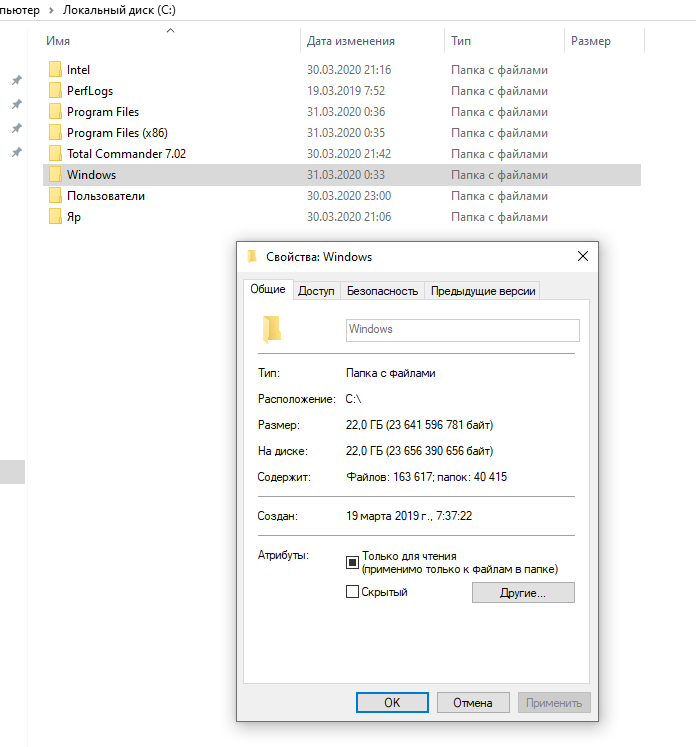 Причиной этому может служить переход на Windows 10 с ранней версии Windows посредством обновления, а не установки чистой операционной системы на отформатированный жёсткий диск или SSD носитель. Выполнения установки «сверху» уже имеющейся ОС может повлечь появления «рудиментов» в виде лишних драйверов и системных файлов, которые будут занимать место, не принося никакой фактической пользы.
Причиной этому может служить переход на Windows 10 с ранней версии Windows посредством обновления, а не установки чистой операционной системы на отформатированный жёсткий диск или SSD носитель. Выполнения установки «сверху» уже имеющейся ОС может повлечь появления «рудиментов» в виде лишних драйверов и системных файлов, которые будут занимать место, не принося никакой фактической пользы.
В таком случае после переустановки Windows на десятую версию, начинается проверка и загрузка обновлений. Эти обновления попадают на системный диск и хранятся некоторое время на нём. Плюс система создаёт свои резервные копии (бэкап) на случай, если пользователь захочет откатить обновление драйверов. Они также находятся на системном диске и занимают место.
Помимо резервных копий Windows 10 система может хранить предыдущую копию Windows на случай, если пользователю совсем не понравится десятка, и он захочет вернуться к своей старой операционной системе. Как можно догадаться, она тоже занимает немало места на диске. Её можно удалить для экономии дополнительных пары гигабайт свободного места.
Как можно догадаться, она тоже занимает немало места на диске. Её можно удалить для экономии дополнительных пары гигабайт свободного места.
Папка с резервной копией старого Windows хранится в корневом разделе диска C.
В Windows 10 предусмотрен мониторинг расходуемой памяти жесткого диска. Он различает типы объектов, которые находятся на диске, и выводит статистику. Чтобы узнать, что именно занимает место на диске, проследуем инструкции:
- Заходим в поиск рядом с меню «Пуск» и начинаем вписывать строку «Параметры». Находим совпадение и открываем приложение.
- Далее переходим в меню «Система»
- В открывшемся окне в левом списке находим пункт под названием «Хранилище» или «Память устройства» в зависимости от версии Windows. Открываем его. Сразу же видим функцию «Контроль памяти», которая избавляет от ненужных временных файлов и производит очистку корзины в случае нехватки памяти.
 Можем сразу же включить эту опцию. А чтобы посмотреть подробную информацию о типах файлов, которые занимают пространство на системном диске, нажимаем на раздел диска (C:)
Можем сразу же включить эту опцию. А чтобы посмотреть подробную информацию о типах файлов, которые занимают пространство на системном диске, нажимаем на раздел диска (C:) - Если вы просматриваете информацию об использовании памяти впервые за длительное время, придётся немного подождать, пока система проведёт анализ данных.
В результате мы получим список того, на что уходит память на диске (C:).
Изучая этот раздел, можно выяснить, какие типы файлов занимают больше всего пространства на диске, и очистить их в случае необходимости. В разделе «Системные и зарезервированные» лучше не удалять никакие файлы. В противном случае это может привести к неправильной работе или поломке Windows. Единственное, что можно удалять в этом разделе, это резервные копии системы и файлы обновлений.
К слову, я заметил, что у меня на диске «Временные файлы» плавно перешли в статус «постоянные» и стали занимать непомерно много места, целых 26 ГБ. От таких файлов можно легко избавиться.
Нажимаем на меню «Временные файлы» и спустя время видим, какие именно файлы занимают больше всего места. Отмечаем галочками нужные (или скорее не нужные) файлы и нажимаем «Удалить файлы».
Если вы заметили, что Windows после установки занимает больше ожидаемого пространства на диске, можно предположить несколько вариантов.
- Файлы, которые находились на системном диске до смены ОС, не были отформатированы и остались в новой системе.
- Произошла автоматическая загрузка обновлений.
- Была создана резервная копия старой версии Windows.
Разберём все эти проблемы и пути их решения.
В первом случае вам нужно самому решить, какие файлы подлежат удалению. Ведь это ваши файлы со времён прошлой операционной системы. Можно не удалять их безвозвратно, а просто переместить с диска (C:) на диск (D:).
Перед удалением обновлений, следует знать, что их очистка приведёт к невозможности откатить систему к предыдущей версии до обновлений.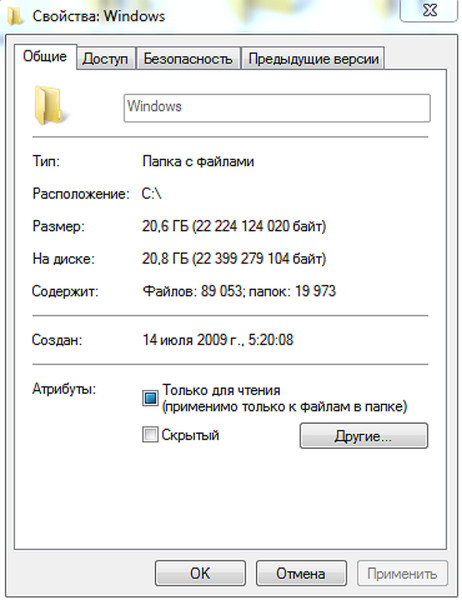 У меня был случай, когда Windows скачал неправильные драйвера на видеокарту, которые не работали в текущей конфигурации оборудования. После запуска операционной системы у меня отображался чёрный экран. Помог запуск компьютера без загрузки драйверов и откат драйвера видеокарты. Поэтому перед удалением обновлений перезагружаем компьютер, чтобы убедиться, что всё работает нормально.
У меня был случай, когда Windows скачал неправильные драйвера на видеокарту, которые не работали в текущей конфигурации оборудования. После запуска операционной системы у меня отображался чёрный экран. Помог запуск компьютера без загрузки драйверов и откат драйвера видеокарты. Поэтому перед удалением обновлений перезагружаем компьютер, чтобы убедиться, что всё работает нормально.
Возможен вариант, когда обновления, которые вы намерены удалить, ещё не были установлены в систему. А это значит, что Windows попытается загрузить их заново при подключении к интернету. Определить, все ли доступные обновления установлены можно нажав на «Пуск» -> кнопка выключения питания. В случае если мы видим надпись «Обновить и завершить работу» вместо обычного «Завершить работу», значит, нужно сначала перезагрузить Windows с установкой обновлений, а потом удалять сами обновления.
Загруженные обновления Windows находятся в папке WinSxS. Однако нельзя удалять саму эту папку или очищать всё её содержимое.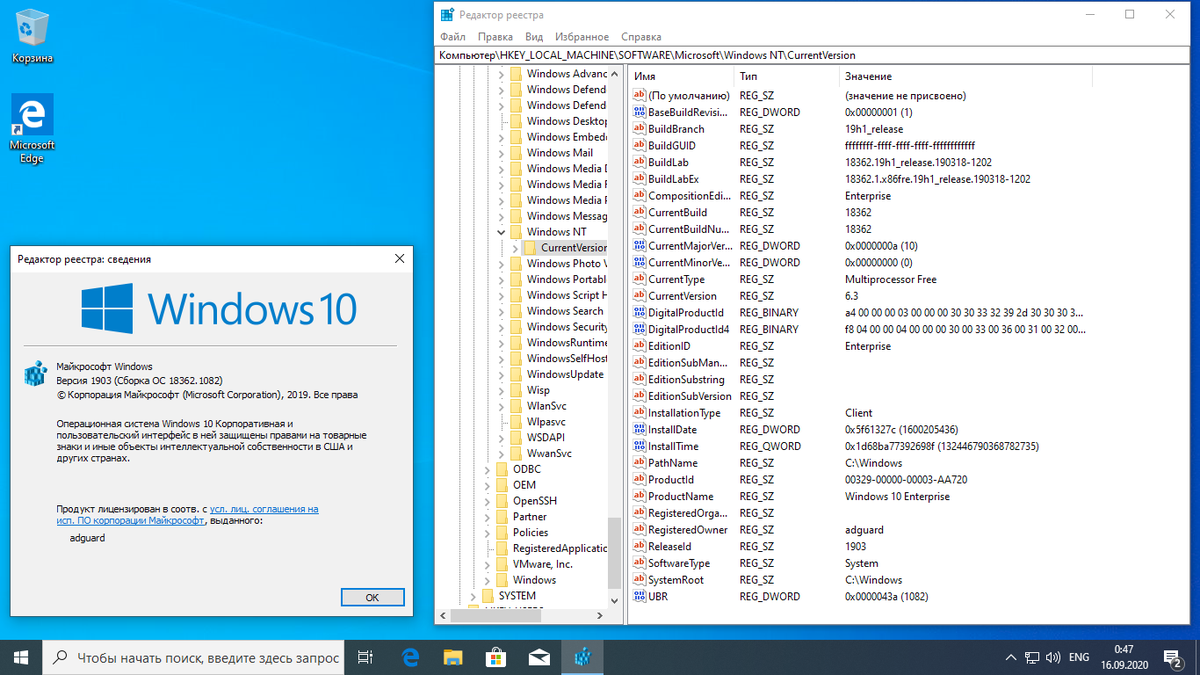 В ней находятся другие системные файлы, которые влияют на функционирование системы. Их удаление приведёт к неправильной работе Windows. Поэтому производим удаление обновлений следующим образом:
В ней находятся другие системные файлы, которые влияют на функционирование системы. Их удаление приведёт к неправильной работе Windows. Поэтому производим удаление обновлений следующим образом:
- Открываем командную строку от имени администратора. Для этого нажимаем на поиск справа от меню «Пуск», начинаем вводить «Командная строка», кликаем на консоль правой кнопкой и выбираем «Запустить от имени администратора».
- Вставляем в консоль команду Dism.exe /online /cleanup-image /AnalyzeComponentStore Вставляем обязательно с пробелами перед всеми «/», иначе получим ошибку. Начнётся сканирование папки. В конце этой процедуры консоль выдаст вам отчёт по загруженности этой папки и вердикт системы в виде рекомендации по её очистке (Да или нет).
- Если мы видим ответ «Да», значит Windows рекомендует удалить обновления. В таком случае следуем рекомендации консоли. Для этого прописываем следующую команду Dism.exe /online /cleanup-image /StartComponentCleanup
Если процедура завершится успешно, консоль выдаст сообщение «Операция успешно завершена».
В случае, когда консоль отвечает «Нет» на запрос об удалении обновлений, попытка их очистить приведёт к появлению ещё большего количества файлов в этой папке.
При установке новой операционной системы, старая её версия удалится автоматически через 30 дней. Однако если вам нужно срочно освободить память и вы точно знаете, что не вернётесь к старой версии, вы можете досрочно удалить её:
- Запускаем диалоговое окно «Выполнить». Для этого нажимаем комбинацию клавиш Win+R. После пишем в поле для ввода команду cleanmgr и нажимаем «ОК».
- Выбираем раздел диска, на котором установлена Windows. По умолчанию это диск (C:). Нажимаем «ОК».
- В открывшемся окне нажимаем на кнопку «Очистить системные файлы». Это откроет список системных файлов.
- Ставим 3 галочки напротив параметров «Предыдущие установки Windows», «Файлы журнала обновления Windows» и «Временные файлы установки Windows». Нажимаем «ОК».
Можно сделать то же самое через командную строку Windows.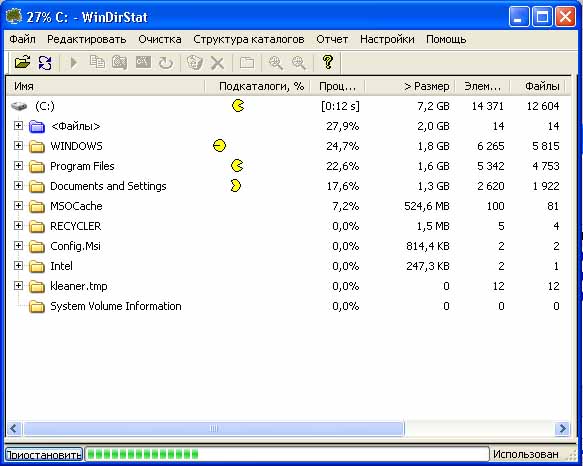 Открываем командную строку от имени администратора способом, описанным выше. Прописываем в консоль команду RD /S /Q %SystemDrive%\Windows.old
Открываем командную строку от имени администратора способом, описанным выше. Прописываем в консоль команду RD /S /Q %SystemDrive%\Windows.old
Эта команда удаляет только Windows, в отличие от предыдущего способа, который очищает так же связанные с ним ненужные файлы. Так что лучше пользоваться вышеописанным способом.
Windows 10 предусматривает архивирование системных файлов. Таким образом, уменьшается их размер примерно на 2 ГБ в случае 64 разрядной системы и 1.6 для 32 разрядной версии. Эта функция действует в ущерб производительности. Так как при обращении к системным файлам операционной системе придётся каждый раз их распаковывать. Следовательно, архивирование рекомендуется делать на мощных сборках комплектующих.
Если вы всё ещё предпочитаете свободное место в ущерб скорости операционной системы, выполняем следующие действия:
- Запускаем командную строку от имени администратора
- Выполняем в ней команду compact /compactos:always
- Архивирование началось.
 Пока можно сходить за чаем, ибо это действие может занять больше получаса, в зависимости от характеристик вашего компьютера. С другой стороны, мы уже определились, что несколько гигабайт свободного места на системном диске важнее, чем потеря скорости работы операционной системы.
Пока можно сходить за чаем, ибо это действие может занять больше получаса, в зависимости от характеристик вашего компьютера. С другой стороны, мы уже определились, что несколько гигабайт свободного места на системном диске важнее, чем потеря скорости работы операционной системы. - Спустя некоторое время ожидания получаем подтверждение окончания архивирования.
Чтобы вернуть всё на свои места, а именно распаковать системные файлы Windows, вводим в командную строку compact /compactos:never
Подводя итоги, в каких случаях Windows 10 может занимать больше заявленного объёма памяти, выделим 3 основные причины: сохранились файлы со старой операционной системы, была сохранена резервная копия самой ОС или загружены обновления.
И если вы дочитали статью до конца, вы уже научились бороться с проблемами, которые связанны с недостатком памяти для операционной системы Windows 10. Поздравляю!
Post Views:
18 584
на диске, а также какой объем занимает установщик?
Однозначно сказать, сколько весит Windows 10 64 bit после установки, нельзя.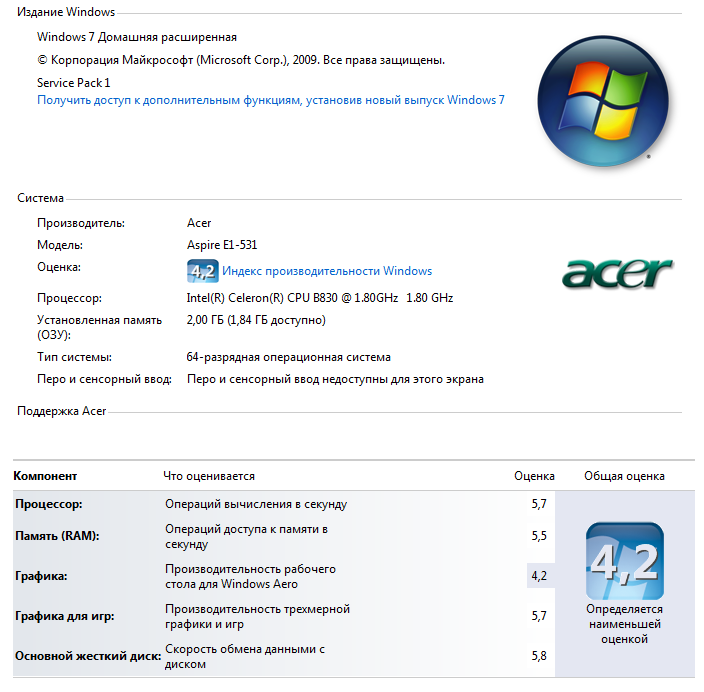 И тому масса причин. Первая – многие пользователи инсталлируют не чистую операционную систему, а сборку, куда её автор интегрировал обновления, приложения, темы, откуда удалил ряд редко используемых и ненужных функций, таких как телеметрия. Размеры файлов образов Pro и Home версии также разнятся, вторая требует на несколько гигабайт меньше дискового пространства.
И тому масса причин. Первая – многие пользователи инсталлируют не чистую операционную систему, а сборку, куда её автор интегрировал обновления, приложения, темы, откуда удалил ряд редко используемых и ненужных функций, таких как телеметрия. Размеры файлов образов Pro и Home версии также разнятся, вторая требует на несколько гигабайт меньше дискового пространства.
Сколько занимает места установленная 64-х и 32-битная версия
При рассмотрении вопроса не следует обходить вниманием объем драйверов, которые, как правило, устанавливаются вместе с операционной системой Windows (сразу после неё). В зависимости от аппаратной конфигурации компьютера их размер может отличаться в разы. На старых ПК драйверы занимают немного меньше, чем для новых устройств.
Ещё два фактора, от которых зависит размер файлов Windows 10 – активность функции гибернации и файла подкачки. При включении первой опции объем диска за счет hiberfil.sys может уменьшиться вплоть до размеров оперативной памяти.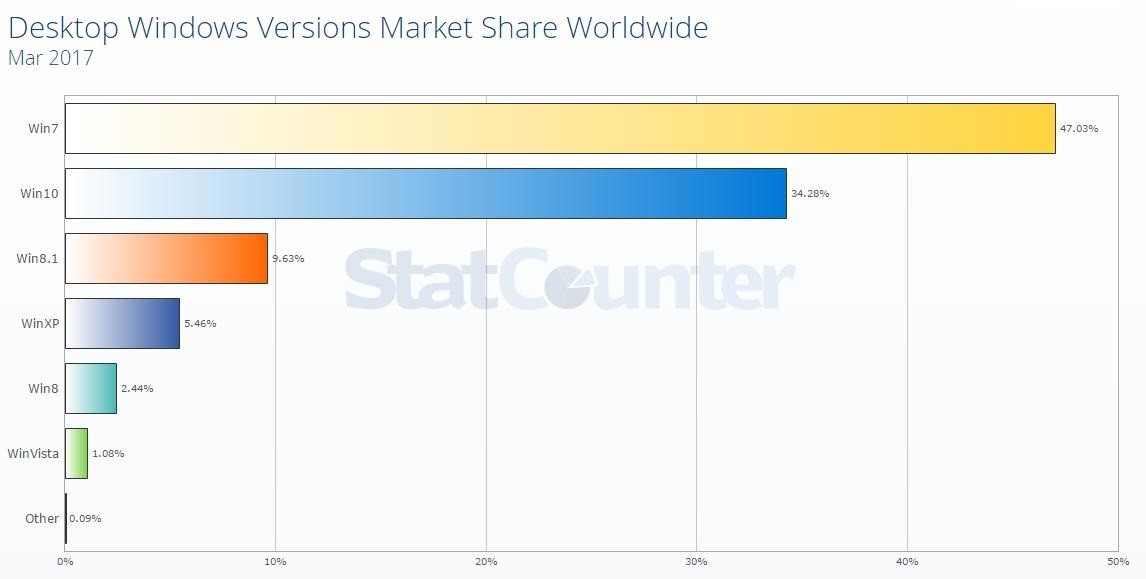 Ну и добавьте сюда объем файла подкачки swapfile.sys.
Ну и добавьте сюда объем файла подкачки swapfile.sys.
В разных ситуациях Windows 10 x64 «весит» от 7 ГБ (урезанная версия с рядом удалённых функций и минимальным набором драйверов) до 20 ГБ и более.
Разница между x32 и x64
Место старых 32-битных процессоров заменяют 64-битные. В первых используется 8 регистров по 4 бита для кратковременного хранения промежуточных данных общим объемом 32 бита. В 64-битных их количество в два раза больше. А разница в их числе должна учитываться программным обеспечением.
64-разрядный ЦП способен выполнять некоторые операции за один такт, для осуществления которых 32-битному нужно 2 такта. Второй наоборот сложные команды разделяет на две и выполняет их последовательно, что занимает больше времени. Если не вдаваться в подробности, объединением сложных команд и выполнением операций за 1 такт отличается 64-битная операционная система от 32-разрядной.
Адресного пространства второй (2 байта) достаточно для адресации максимум 3,25 ГБ оперативной памяти.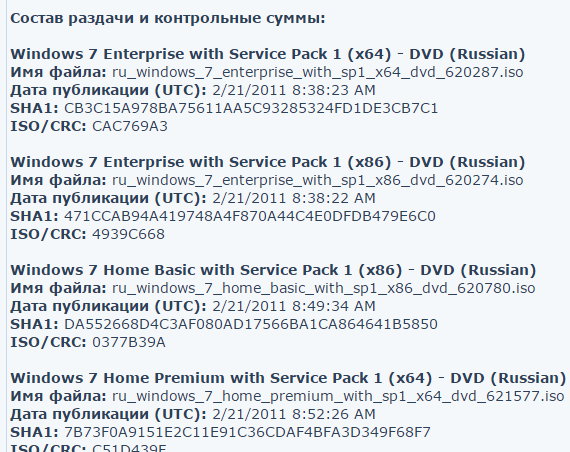 На самом деле 2=4 ГБ, но от этого объема отнимается пространство, выделенное для адресации памяти регистров, видеопамяти и прочих устройств.
На самом деле 2=4 ГБ, но от этого объема отнимается пространство, выделенное для адресации памяти регистров, видеопамяти и прочих устройств.
Ставить Windows 10 x32 на компьютер с 64-разрядным центральным процессором нецелесообразно. Узнать его архитектуру можете командой «set» либо в свойствах системы.
Какой объём на системном диске рекомендован?
Microsoft рекомендует использовать системный том объемом не менее 16 ГБ для 32-битной версии операционной системы и 32 ГБ для 64-битной Windows 10 независимо от её редакции (хотя для Home и поменьше места нужно). Это только рекомендации, выполняя которые снижаете вероятность захламить системный том до состояния, когда операционной системе некуда будет сохранять временные файлы, и скорость её работы заметно снизится.
Рекомендация разработчика касаются только файлов ОС, драйверов основных устройств и нескольких небольших утилит.
Они не могут предсказать, сколько игр и программ установит пользователь на системный раздел.
Для их инсталляции на диске C:\ должно быть дополнительное пространство, хоть 100, хоть 200 ГБ, однако для игр этот раздел использовать не стоит.
Нередко люди хранят каталоги с фотографиями, игры и скачивают файлы через браузер и менеджеры загрузок на системный раздел. Во время его формирования следует учитывать и эти особенности.
Сколько занимает места установщик
Объем дистрибутива (образа со сжатыми установочными файлами Windows 10) не может быть фиксированным даже на сайте Microsoft из-за постоянной интеграции обновлений и формирования образа под каждый компьютер индивидуально.
Оригинальные образы 32-битной ОС занимают порядка 2,7-3,3 ГБ в зависимости от редакции, 64-битные – в среднем на 1-1,5 ГБ больше. Размеры ISO-файлов для установки авторской сборки колеблются от 1,5 ГБ до 6 и более в зависимости от содержимого.
Сколько весит Windows 7?
«Семерка» по праву заслужила самую большую популярность среди пользователей всего мира. Поэтому перед покупкой нового ПК или оборудования для него, например, твердотельного жесткого диска, в первую очередь возникает вопрос: «Сколько весит Виндовс 7 и какой объем дискового пространства ей требуется для оптимального функционирования?».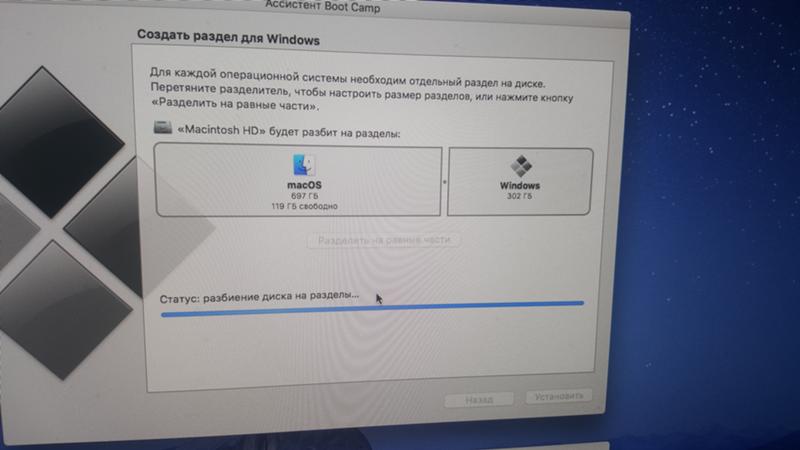
Размер дистрибутива Виндовс 7
В основном инсталляция Windows 7 производится с DVD-диска или флешки. Вес операционки зависит от ее версии, а также от наличия различных пакетов в дистрибутиве, например, сервис-пака. Объем максимальной модификации 64-разрядной ОС обычно лишь немного превышает 3 Gb, а 32-bit (x86) в среднем не более 2,5 Gb.
Поэтому пользователи, ориентируясь на столь малые значения, часто предпочитают покупать для применения в качестве системного диска дорогостоящие, но быстрые твердотельные SSD-диски, а с целью экономии своих финансовых средств приобретают диски малого объема. Ниже приведены реальные результаты эксперимента по инсталляции Виндовс 7 «Максимальная» и последующей установки всех важных обновлений.
После чистой установки
На рисунке показано, какой объем на новом диске заняла «Семерка» с первым сервис-паком непосредственно после завершения процедуры инсталляции.
Несложно посчитать, что 64-битная Виндовс 7 захватила почти 14 Gb пространства.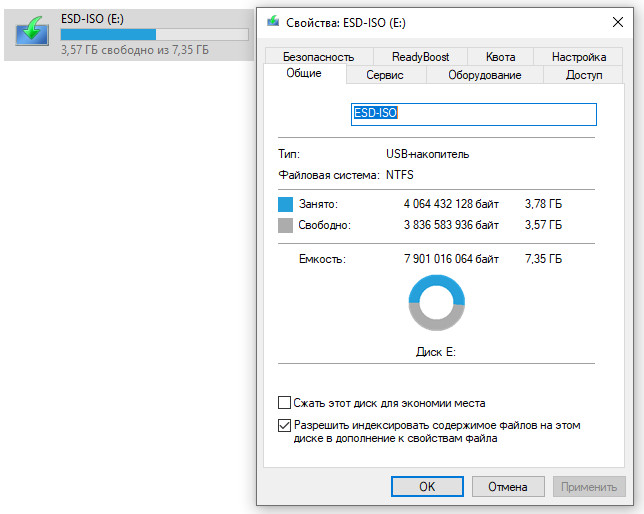
После обновлений системы
Далее произвели все важные апдейты и вновь посмотрели на состояние диска.
Вес ОС теперь лишь немного не дотягивает до 19 Gb, то есть почти на 5 Gb увеличился. Это говорит о том, что даже в случае приобретения юзером 32-х гигабайтного диска система сможет функционировать, но только если дополнительно в компьютере будет установлен обычный жесткий диск для сохранения на нем пользовательских файлов и установки приложений.
По сведениям разработчиков ОС, для процедуры инсталляции Windows 7 рекомендуется обеспечить не менее 20 Gb свободного места.
Однако на практике такого объема явно недостаточно, т. к. если компьютер имеет доступ в глобальную сеть, то оставшееся незанятое пространство системного тома со временем стремительно уменьшается.
Обновления с течением времени занимают все больше места, а в случае апгрейда еще и остальных многочисленных приложений от Майкрософт маленький системный раздел очень быстро заполнится, и ОС начнет работать с торможениями.
Вывод
Если стационарный компьютер оснащен системным диском, например, в 64 GB, то рекомендуется дополнительно подключать жесткий диск, имеющий больший объем.
Однако если твердотельный носитель планируется применять на ноутбуке, то рекомендуется остановить свой выбор на диске объемом не менее 120 GB.
Сколько весит Windows 10 после установки: 32, 64-битная
Сколько “весит” Windows 10 после установки – актуальный вопрос для пользователей, которые планируют установить последнюю версию операционной системы от компании Microsoft.
От чего зависит размер установленной Windows 10
Однозначного ответа на данный вопрос нет по ряду причин:
- Все зависит от того, выполнена ли чистая установка системы или пользователь выбрал сборку, в которую ее автор добавил различные программы, темы, обновления и, в то же время, убрал непопулярные и редко использующиеся инструменты (функции).

- Размер “десятки” зависит от редакции – профессиональная или домашняя. Для последней нужно меньше свободного места на системном диске, и разница может составлять несколько ГБ.
- Не стоит забывать про драйверы, устанавливаемые сразу же после инсталляции ОС. Они нужны как для работы внутренних компонентов компьютера, так и для внешних периферийных устройств (принтеры, сканеры и т.д.). Таким образом, совокупный размер всех драйверов может значительно варьироваться. Также, на старых компьютерах он меньше, чем на более современных.
- Размер системных файлов “десятки” зависит того, включена ли гибернация. При активации данной функции, размер использующегося системного файла “hiberfil.sys”, куда записывается состояние системы на момент завершения работы, может увеличиться до объемов оперативной памяти ПК. Подробнее о данной функции и работе с ней Вы можете прочитать в нашей статье – “Как отключить и включить режим гибернации в Windows 10”.
- Также, объем ОС зависит от размера файла подкачки (“pagefile.
 sys”), который автоматически определяется системой исходя из характеристик компьютера и напрямую зависит от объема оперативной памяти. При этом у пользователя есть возможность увеличить, уменьшит или отключить файл.
sys”), который автоматически определяется системой исходя из характеристик компьютера и напрямую зависит от объема оперативной памяти. При этом у пользователя есть возможность увеличить, уменьшит или отключить файл.
В целом, 64-битная Windows 10 может занимать, приблизительно, от 7 до 20 ГБ на системно диске. Минимальных размеров можно добиться, установив урезанную версию, в которой удалены неиспользующиеся функции и установлен лишь минимальный набор драйверов, обеспечивающий работоспособность системы.
В чем отличие между 32-х и 64-битной системами
В последнее время 32-битные процессоры стремительно вытесняются 64-битными. В старых ЦП для хранения временных данных используется 8 регистров по 4 бита каждый, что в сумме составляет 32 бита. В более современных процессорах их количество увеличено в два раза.
На практике это означает, что 64-битный процессор может выполнить одну и ту же операцию в два раза быстрее, чем 32-разрядный, так как затратит всего один такт, в то время как, последнему потребуется 2 такта.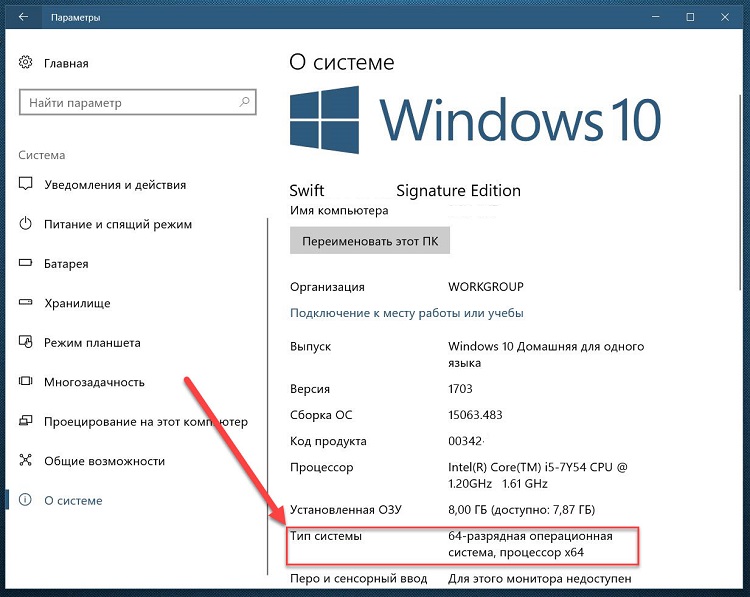
Другими словами, более современный ЦП может объединять сложные команды и справляться с их выполнением за один такт, чем и отличается от более старой (x32), которая будет делить сложные команды на две и выполнять их поочередно.
Выбирать операционную систему нужно, исходя из разрядности процессора. Безусловно, устанавливать 32-битную систему на ПК с 64-разрядным процессором не рационально. Найти информацию о разрядности ЦП можно следующим образом:
- Заходим в Параметры Windows, нажав комбинацию клавиш Win+I. Или можно воспользоваться строкой поиска, набрав нужное значение и кликнув по найденному варианту.
- В открывшихся параметрах переходим в раздел “Система”.
- Листаем перечень слева вниз и кликаем по подразделу “О системе”. После этого в правой части окна в блоке “Характеристики устройства” мы найдем необходимую информацию о разрядности системы и процессора.
Также, найти необходимую информацию можно в Панели управления:
- Воспользовавшись все тем же поиском, находим и запускаем Панель управления.

- Переходим в раздел “Система” (просмотр должен быть настроен в виде мелких или крупных значков).
- Здесь будет представлена информация, которую мы искали.
Необходимый размер системного диска для “десятки”
Рекомендуемый объем жесткого диска для 32-битной системы – минимум 16 ГБ. И, соответственно, для 64-битной системы понадобится не менее 32 ГБ. Данные значения в наше время весьма условны, так как подавляющее большинство компьютеров снабжены дисками большего объема.
Обращаем Ваше внимание на то, что цифры выше приведены лишь для системных файлов ОС, драйверов и необходимых программ, управляющих работой внутренних и внешних устройств (например, для управления настройками печати и отслеживания состояния принтера).
Для установки различных программ (утилит) и игр на диске должно быть выделено отдельное место – на усмотрение пользователя (200, 500, 1000 Гб). Хотя, в данном случае, для подобных вещей лучше использовать другой системный раздел.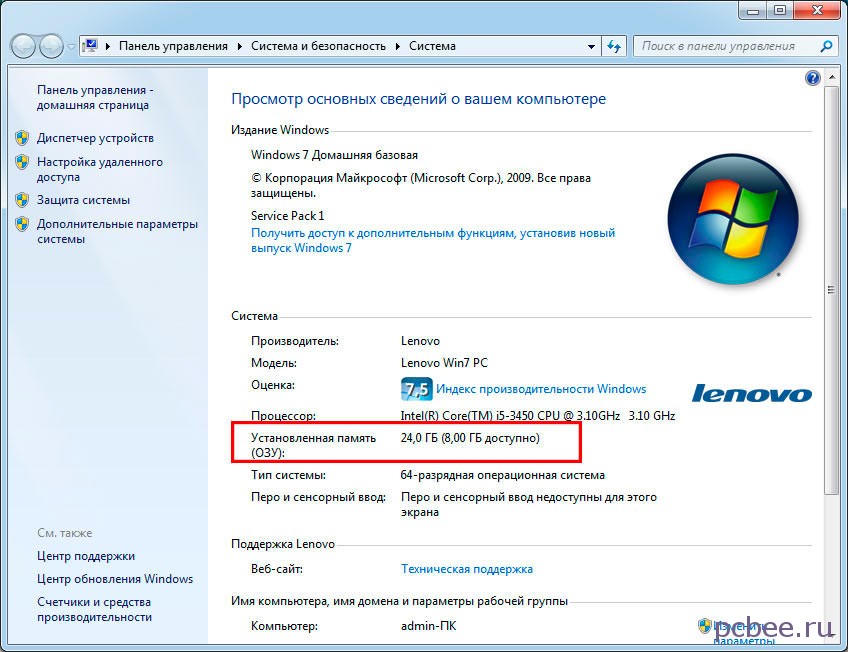
Чем больше будет заполнен диск, на котором хранится система, тем больше вероятность того, что компьютер будет работать медленнее. Поэтому личные данные и “тяжелые” файлы (видео, музыка, фото и т.д.) лучше также изначально сохранять или перенести на другой диск.
Сколько “весит” установщик
На самом деле, размер установочного дистрибутива (образа с установочными файлами) из-за непрерывной работы над системой, появления новых обновлений и внесения изменений, не фиксируется даже на сайте разработчика.
В общем, размер дистрибутивов (образов дисков ISO) примерно следующий:
- для 32-битных – около 2,7-3,4 ГБ (зависит от редакции)
- для 64-битных – приблизительно на 1-1,5 ГБ больше.
Авторские сборки системы могут занимать от 1,5 до 6 (и более) гигабайт – все зависит от того, что именно в них добавлено или, наоборот, удалено из них.
Заключение
Таким образом, размер Windows 10 после установки на компьютере зависит от множества различных факторов (программных и технических) и может достигать 20 ГБ (или даже больше). При этом сам дистрибутив операционной системы обычно “весит” не более 6 ГБ, а на системном жестком диске рекомендуется иметь свободное пространство не менее 16 или 32 ГБ – в зависимости от разрядности системы.
При этом сам дистрибутив операционной системы обычно “весит” не более 6 ГБ, а на системном жестком диске рекомендуется иметь свободное пространство не менее 16 или 32 ГБ – в зависимости от разрядности системы.
Сколько весит Windows 10 после установки: 64-bit и 32-bit
Корпоративная семёрка весила порядка 12 ГБ, но ещё 2 требовали системные файлы. Примерно столько же занимает Windows 10 Pro после установки (Home 32-bit – порядка 8 ГБ). Без каких-либо сторонних программ. Точнее говоря, таков объем домашней версии, а прочие немногим более объёмные. Неправы и те, кто считает, что 64 бита весят обязательно больше, нежели 32. Различие лишь в наборе команд, размер исполнимых файлов от этого зависит мало. 64 бита могут даже быть чуточку меньше за счёт этой специфической особенности. Собственно, мы уже ответили, сколько весит ОС Windows 10, остались детали.
По заявлениям компании Майкрософт, 32-битная версия оставлена для совместимости. В то же время всем прекрасно понятно, что оборудование должно быть очень старым. То, где процессор общается с 32-битными командами. Однако наследие тяжёлого прошлого активно используется и по сей день профессионалами. В силу того, что даёт расширенные возможности, которые постоянно урезаются ОС Виндовс в силу того, что Билли никак не придумает способов обеспечить достаточный уровень безопасности. И вот теперь, когда порезаны инструкции прерываний и прямого обращения к памяти, пользователи наконец-то могут чувствовать себя относительно спокойно.
То, где процессор общается с 32-битными командами. Однако наследие тяжёлого прошлого активно используется и по сей день профессионалами. В силу того, что даёт расширенные возможности, которые постоянно урезаются ОС Виндовс в силу того, что Билли никак не придумает способов обеспечить достаточный уровень безопасности. И вот теперь, когда порезаны инструкции прерываний и прямого обращения к памяти, пользователи наконец-то могут чувствовать себя относительно спокойно.
Ситуация с обновлением
Вы заметили, что с 29 июля 2016 года запрещено обновлять оборудование? Что это значит? ОС привязана теперь к оборудованию. Это:
- Жёсткий диск.
- Процессор.
- Материнская плата.
При попытке поставить десятку в других условиях она не активируется. Это вынуждает нас ещё раз тратить деньги. Как? А вот так. До 29 июля можно было обновиться, а теперь покупателям новых ПК нужно приобретать десятку. Вывод: следует отдавать предпочтение системным блокам с предустановленной операционной системой.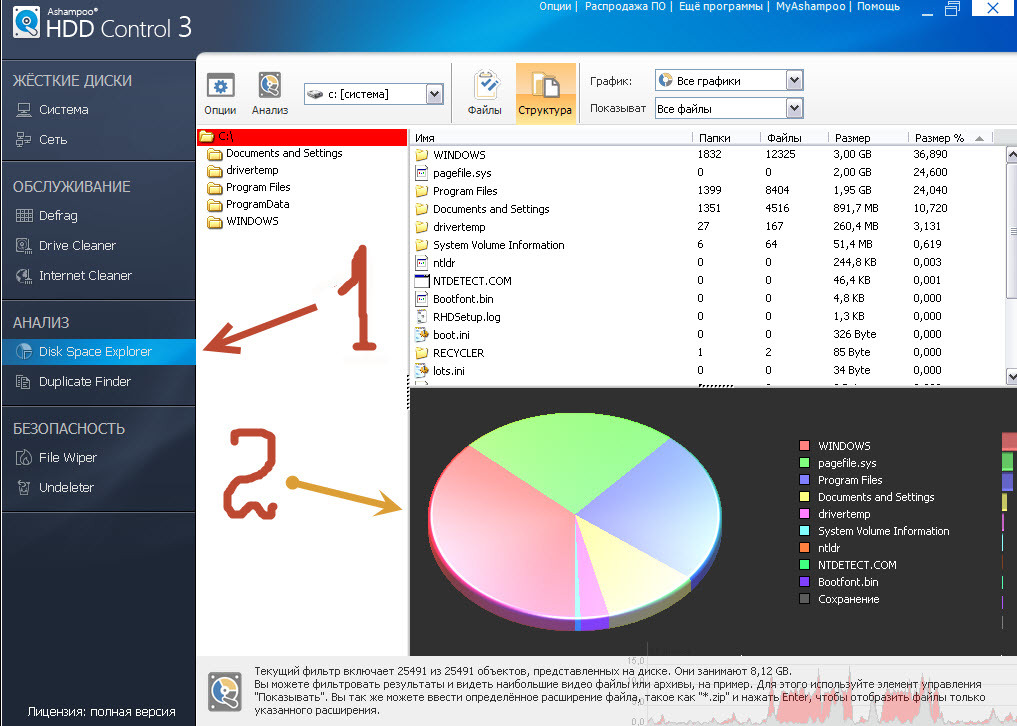
Система серверного учёта машин вынудит пользователей стать более законопослушными. Хотя мы уверены, что все равно найдутся желающие обойти защиту. В 2000 годах на территории развивающихся стран происходил настоящий операционный бум. Большая часть копий Виндовс оказались пиратскими. Была предпринята попытка региональной защиты, но, учитывая историю взлома CD, нельзя было надеяться на успех.
Тем не менее, компания Майкрософт активно боролась за свои права. И на коробках, продаваемых на территории СНГ, было написано, что активация возможна только в пределах этого региона.
Таким образом, Майкрософт надеется, наконец-то, избавиться от пиратства. Нам удалось найти в сети вот это.
Но при попытке перейти на сайт разработчика…
Полагаем, это красное окно все-таки не остановит пиратов. Итак, теперь наш экземпляр десятки привязан к ПК, и обновление недоступно. Исключение лишь для «людей с ограниченными возможностями». Лицензия теряется:
- При перенесении жёсткого диска на другой ПК.

- При сжатии для экономии места тома виртуальной машины.
Кроме того, у десятки имеется целый ряд аппаратных ограничений. Не на всех ПК она работает так, как должна. Так, например, некоторые ноутбуки перестали видеть свой DVD-привод. С другой стороны, копия лицензии сохраняется, и возможна активация чистой установки десятки без ввода ключа на этапе установки. Это позволяет многим сбрасывать свой экземпляр к заводским настройкам. Подведём итоги:
- До десятки больше нельзя обновиться с предыдущих версий ОС.
- Копия лицензии где-то хранится с привязкой к железу.
- Возможна чистая установка без ввода ключа (с пропуском этого шага) и с последующей успешной активацией на данном оборудовании.
- Пираток больше не достать. Или, по крайней мере, скачать их стало намного сложнее.
- Система занимает примерно столько же места при чуть большей производительности.
- 32-битный Starter обновляется до 64-бит Home.
Вывод однозначен: Билли Гейтс призывает нас перейти на легальное использование системы и обещает за это кучу плюшек.
Как например, DireсtX 12 и Cortana, не обладающие большей производительностью, но дающие доступ к многим интересным свойствам. И одним из ключевых моментов призыва к легализации является сохранение размера установленной ОС. Потому что до этого, при переходе на семёрку, размер установленной копии, по сравнению с ХР, вырос едва ли не вдвое. Что не могло порадовать пользователей.
Почему десятка все-таки занимает много места
Причин тому, почему Windows 10 занимает больше места, несколько:
- Увеличенный размер файла подкачки. Этот фактор напрямую связан с ценами на ОЗУ. Сегодня выгодно стало приобретать линейки по 8 ГБ, а материнская плата предоставляет целых 4 слота, а то и больше. Перемножьте эти цифры. Между тем, размер файла подкачки (для максимального эффекта) не должен быть меньше размера ОЗУ. Чтобы системе не пришлось набирать странички заново, а в политике доминировали «кэш-попадания».
- В точности то же самое можно сказать и о гибернации. При выключении система будет сохранять ОЗУ на диск.
 Понятно, что пространство на диске должно повторять размер линеек DIMM. В противном случае нарушится работоспособность, снизится скорость. Наверняка Windows все не поместившееся в файл hiberfil.sys попытается сохранить в страничный.
Понятно, что пространство на диске должно повторять размер линеек DIMM. В противном случае нарушится работоспособность, снизится скорость. Наверняка Windows все не поместившееся в файл hiberfil.sys попытается сохранить в страничный. - Десятка постоянно занимается служебными процессами. Даже и помимо сбора о нас информации и пересылки её на сервер. Все это отнимает пространство жёсткого диска.
Но самое главное, наверное, – и нас в этом поддержат программисты – то, что Билли Гейтс теперь даёт бесплатно скачать весь богатый инструментарий разработки практически для всех продуктов. Называется эта роскошь Visual Studio, с различными приписками. А вес полного комплекта превышает 100 ГБ. Выводы делайте сами. Системная папка с файлами может занять дисковый том на 23 ГБ.
Это почти вдвое больше той цифры, которую мы называли выше. Установлена версия Pro. Вы видите, что даже без файлов подкачки размер папки для Windows немалый.
Вывод. Прошли времена, когда под системы выделялся логический том. Вместо этого купите за пару тысяч винчестер на 250 ГБ и отведите это место под систему. Сюда поместятся все мыслимые приложения.
Вместо этого купите за пару тысяч винчестер на 250 ГБ и отведите это место под систему. Сюда поместятся все мыслимые приложения.
Официальные требования
Мы уже писали про минимальные и рекомендуемые требования под установку десятки. В частности, материал содержал и размер винчестера. Вот некоторые данные, чтобы нашим читателям не листать лишний раз сайт:
- 16 ГБ – для 32-разрядных систем.
- 20 ГБ – для 64-разрядных систем.
Домашняя десятка разрядностью 32 бита весит около 8 ГБ.
Мы только что проиллюстрировали, что эти требования грубо нарушаются. При установке десятка места занимает намного меньше, а по мере использования количество сильно возрастает. В разы. Очевидно, что официальные требования далеки от реалий. Так, например, WMWare запрашивает под систему 60 ГБ. Это уже ближе к действительности.
Вся прелесть в том, что WMWare 7.1.2 build-2780323 не позволяет ставить десятку. На некотором этапе вылезает синий экран, а потом виртуалка вовсе валится.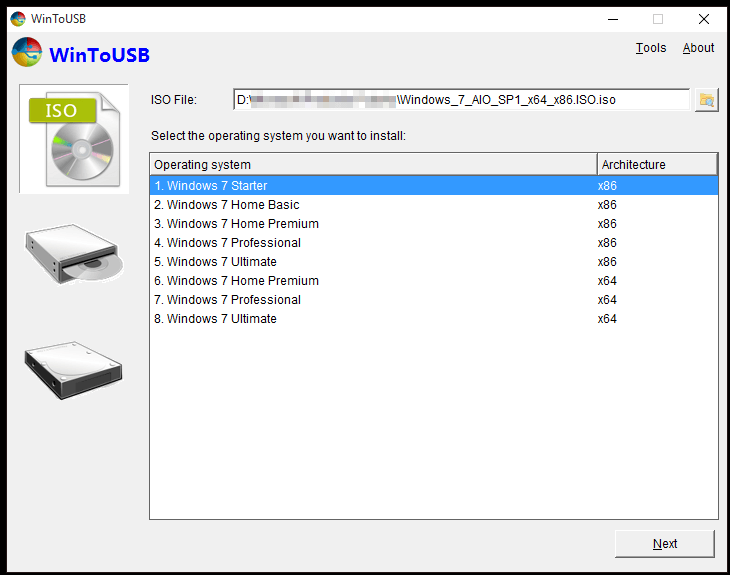 Остаётся только её удалить. Быть может, именно из-за этого на официальном сайте проекта выложили обновление. Сейчас мы его испробуем, и читатели увидят, что именно изменилось…
Остаётся только её удалить. Быть может, именно из-за этого на официальном сайте проекта выложили обновление. Сейчас мы его испробуем, и читатели увидят, что именно изменилось…
Несмотря на требования места в 60 ГБ, виртуальные машины ставят десятку на 15 и даже позволяют сжать диск (но при этом теряется лицензия, что делает использование опции нерациональным). Двенадцатая версия действительно продержалась дольше. Поставила файлы, обновления и ушла на перезагрузку. Видимо, представители компании заметили, что десятка с нуля сюда ставиться не хочет (хотя обновление с седьмой на WMWare проходило без сучка и задоринки). Что это даёт нам? Возможность играть с трёхмерной графикой, которой нет на VirtualBox.
Какую систему ставить
Из сказанного должно быть понятно, что размер десятки очень быстро растёт. Сложно предсказать, сколько места файлы потребуют уже через неделю. Ещё хуже придётся тем, кто желает пользоваться восстановлением системы. Здесь размер винчестера нужно как минимум утроить. И это только на нужды ОС.
И это только на нужды ОС.
Всегда ставьте 64 бита, если есть такая возможность, потому что от этого растёт скорость. Кроме того, большая часть приложений выпускается уже на новую разрядность. Особенно это касается игр.
Вы теперь знаете, сколько занимает Windows 10, и что этот показатель растёт со временем. Много съедает файл подкачки. Если ОС и будет устанавливаться на 20 ГБ, это не означает стабильной работы в этих условиях. Почему так происходит? На это нам ответит окно WMWare 12, где наконец-то встала 32-битная Домашняя версия. Потому что…
Мы уже говорили про кривой перевод. Такое впечатление, будто экземпляр обращается к толпе народа, которая сидит и таращится в экран, ловя каждое слово. Чаще всего эту надпись видит один-единственный человек, который выкинул тысяч десять на лицензию, и ему неприятно, что ему то ли ставят диагноз раздвоения личности, то ли пытаются обидеть каким-либо другим путём. Локализация десятки не заслуживает даже критики.
Но не будем о грустном, всем удачной борьбы за вежливость (снимок vk. com/veseloeradio)!
com/veseloeradio)!
Сколько места занимает ОС Windows 7, 8, 10
Размер установленной Windows 7
Место на жёстком диске или SSD, занимаемое данной операционной системы, зависит от нескольких факторов: разрядности и редакция ОС, её «захламлённости», установленных обновлений и некоторых других вещей.
32 разрядная версия Виндовс 7 в редакции Starter, которая раньше шла в комплекте со слабыми ноутбуками и нетбуками, использует наименьшее количество дискового пространства среди актуальных ОС, разработанных компанией Microsoft. Такая ОС займёт на вашем компьютере около одного гигабайта памяти, что является очень незначительной цифрой.
В то же время для 64 разрядной Windows 7 Ultimate потребуется значительно больше дискового пространства (чуть меньше 20 гигабайт). Как видно, даже между двумя версиями одной операционной системы может быть настолько гигантская разница в требованиях к жёсткому диску.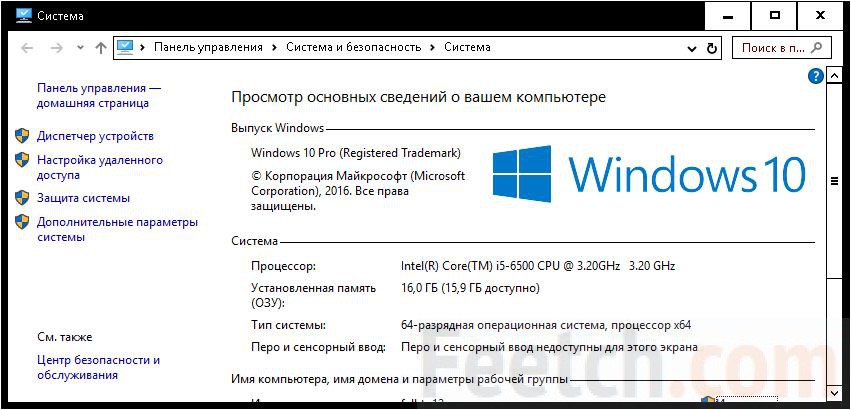
Также не стоит забывать про постоянно скачиваемые ОС обновления, также занимающими внушительное дисковое пространство. Из-за этого после установки всех имеющихся пакетов обновлений та же Виндовс 7 Ultimate начнёт занимать приблизительно в полтора раза больше дискового пространства (около 30 гигабайт).
Сколько места занимает Windows 8
Размер данной операционной системы практически не отличается от предыдущей версии Виндовс, этому имеется несколько объяснений. «Восьмёрка» отличается от «Семёрки» лишь внешним видом, в остальном же данные ОС очень схожи и имеют общий принцип работы.
Разумеется, без серьёзных изменений не обошлось, Windows 8 лишилась большинства редакций ОС, в том числе и Starter (зато появилась Виндовс RT, но она доступна лишь для планшетов на архитектуре ARM), отличающейся малым потреблением ресурсов ПК и места на жёстком диске. Поэтому разница между разными версиями «Восьмёрки» сильно сократилась.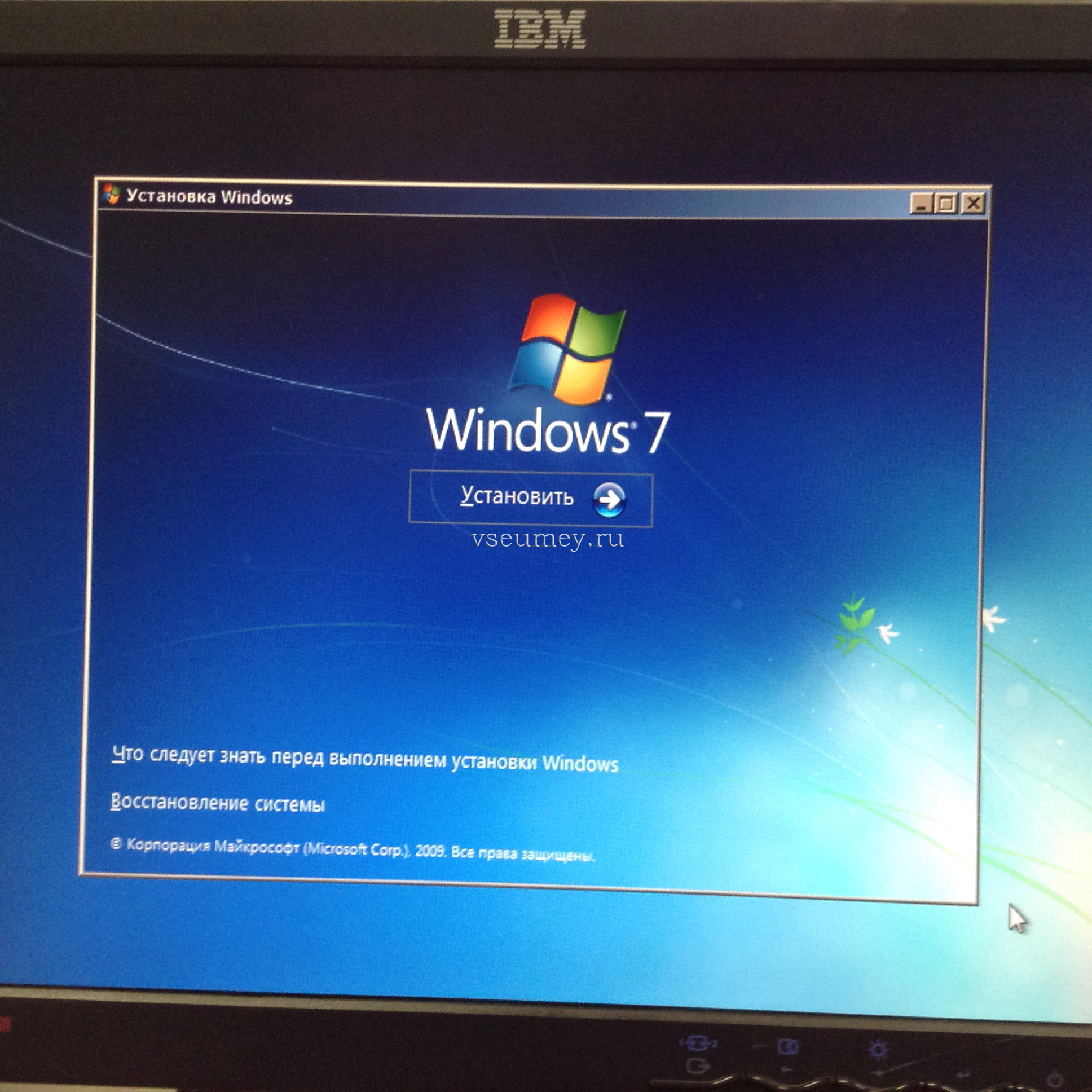 Самая скудная редакция Windows 8 со всеми обновлениями будет весить приблизительно 20 гигабайт, самая расширенная — около 30.
Самая скудная редакция Windows 8 со всеми обновлениями будет весить приблизительно 20 гигабайт, самая расширенная — около 30.
Сколько весит Windows 10
C десятой версией операционной системы также кардинальных изменений не произошло. Вопреки всеобщему мнению, Виндовс 10 не стала весить намного больше, даже наоборот. Во-первых, разработчики выкинули множество откровенно устаревших компонентов, что снизило потребляемый объём. Во-вторых, теперь после установки обновлений операционная система сама удаляет старые компоненты, занимающие лишнее место.
Полностью обновлённая 32 разрядная Windows 10 весит чуть больше 20 гигабайт. 64 разрядная версия весит около 25 гигабайт.
Читайте также:
как уменьшить количество места, которое занимает Виндовс после установки
Перед тем как переходить на Windows 10, необходимо удостовериться в том, что на вашем жёстком диске имеется достаточно памяти, необходимой для её размещения.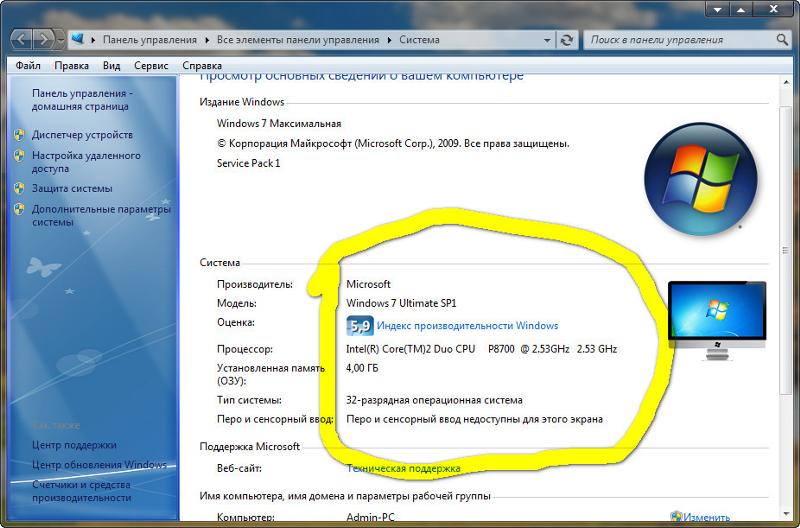 После того как обновление завершиться, вы можете столкнуться с тем, что система занимает больше предполагаемого объёма, но на это есть определённые причины.
После того как обновление завершиться, вы можете столкнуться с тем, что система занимает больше предполагаемого объёма, но на это есть определённые причины.
Сколько места займёт Windows 10
Количество места, занимаемое системой, зависит от того, какая разрядность выбрана — 32-х или 64-х битная. Установочные ISO-образы имеют вес 2,4 ГБ для 32-х и 5,5 ГБ для 64-х разрядной системы. Напомним, что от разрядности зависит, сможет ли система решать задачи в двух потоках или нет, поэтому ориентируйтесь на количество ядер процессора, а не на вес исходного файла.
Установленная система, по официальным данным компании Microsoft, будет занимать 16 ГБ, если она 32-х битная, и 20 ГБ, если она 64-х битная. Безусловно, цифры приблизительны и актуальны только для чистой домашней версии. Профессиональная и корпоративная редакция Windows не сильно отличается в размерах, но ровно 16 или 20 ГБ после установки не выйдет в любом случае.
Почему система занимает больше места
Столкнуться с тем, что система занимает больше обещанного объёма, можно вследствие перехода на новую Windows посредством обновления, а не чистой установки.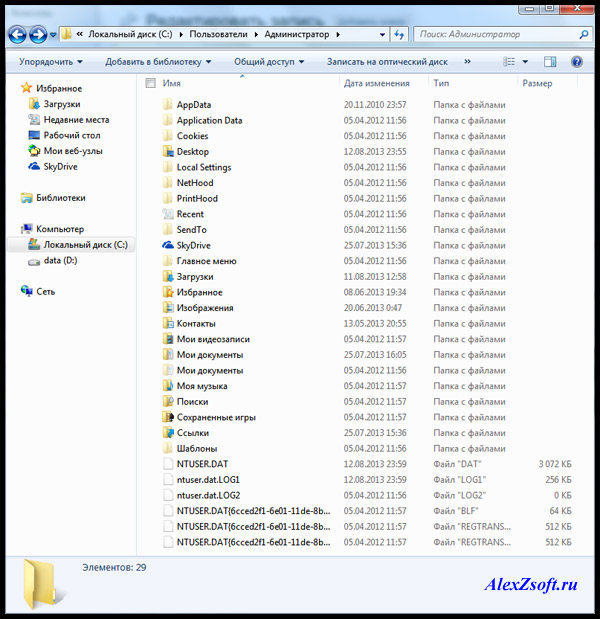 Выполнение чистой установки подразумевает удаление всех файлов, имеющихся на жёстком или SSD диски, и загрузку системы на абсолютно пустой раздел. Если вы переходили на Windows 10 с помощью этого способа, то единственное, из-за чего вес система может оказаться выше предусмотренного, — загруженные обновления.
Выполнение чистой установки подразумевает удаление всех файлов, имеющихся на жёстком или SSD диски, и загрузку системы на абсолютно пустой раздел. Если вы переходили на Windows 10 с помощью этого способа, то единственное, из-за чего вес система может оказаться выше предусмотренного, — загруженные обновления.
После того как Windows устанавливается, начинается автоматическая проверка и загрузка имеющихся обновлений. Обновления закачиваются в память компьютера и хранятся там некоторое время, а только потом стираются. Помимо этого, система по умолчанию создаёт некоторые резервные копии на тот случай, если вы захотите отменить установку последних версий, выполнив откат. Эти резервные копии также занимают место на диске.
Второй способ перехода на Windows 10 — обновление с предыдущей версии операционной системы. Особенность этого способа заключается в том, что практически все файлы и программы пользователя не удаляются, а переносятся в новую систему. Вследствие этого жёсткий диск загружен не только голой системой, но и личными файлами и приложениями.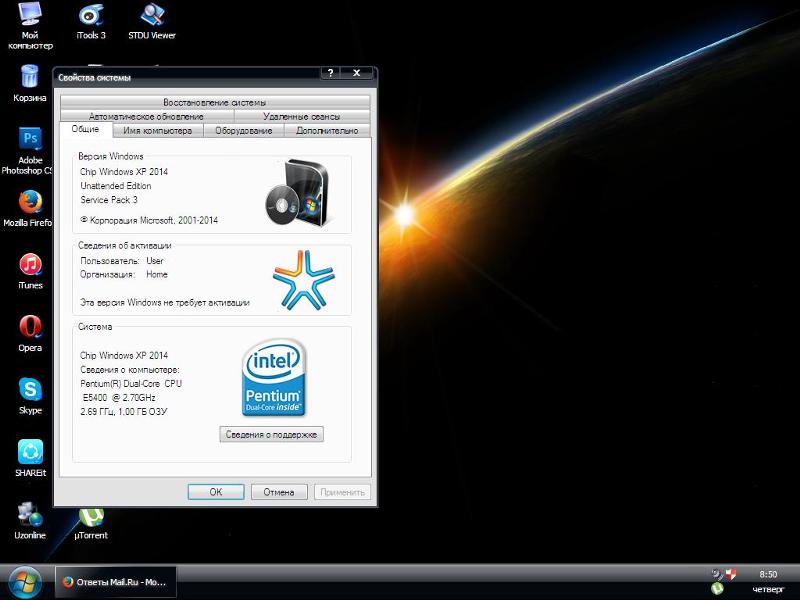 То есть не сама Windows 10 заняла больше места, чем должна была, а элементы, перебравшиеся с предыдущей Windows.
То есть не сама Windows 10 заняла больше места, чем должна была, а элементы, перебравшиеся с предыдущей Windows.
Есть два способа перехода на Windows 10: обновление и чистая установка
Но ещё одна причина появления излишнего веса — резервная копия предыдущей Windows, создаваемая на тот случай, если пользователю по каким-то причинам не понравится Windows 10, и он захочет вернуться на ранее используемую версию. По умолчанию созданный файл хранится на системной разделе диска и самостоятельно удаляется через 30 дней, отсчёт которых начинается с момента установки Windows 10. Резервная копия может весить несколько гигабайт, что сильно изменяет размеры, занимаемые системой. Но её можно удалить самостоятельно, смотрите раздел «Удаление резервной копии предыдущей ОС».
Папка Windows.old хранится на системном диске
Узнаём, на что уходит память
В Windows 10 есть специальное средство, подробно описывающее, на что израсходована память жёсткого или SSD диска. Им стоит воспользоваться, чтобы узнать, из-за чего именно система весит больше, чем ожидалось:
- Разверните параметры системы.
 Открываем параметры системы
Открываем параметры системы - Перейдите к блоку «Система».Открываем раздел «Система»
- Выберите подпункт «Хранилище». Вы увидите несколько полосок, соответствующих разным разделам, на которые разбит диск. С помощью них можно узнать, сколько места свободно на данный момент. Чтобы перейти к боле подробному описанию раздела, кликните по одной из них.Узнаем, насколько заняты разделы, в подпункте «Хранилище»
- Полоска окрасится разными цветами, каждый из которых будет соответствовать определённому типу файлов. Чем длиннее полоска, тем больше места занимает именно этот вид файлов. Свободное место окрашено серым. Под полоской подробное сопоставление цветов и относящихся к ним типов файлов.Имеется подробный список того, на что уходит память диска
Изучив вышеописанный раздел, вы сможете выяснить, из-за каких элементов память диска уменьшилась. После того как вы узнаете это, вам придётся решить, как поступить с файлами: удалить их или оставить. Но ни в коем случае не удаляйте какие-либо системные файлы, это приведёт к поломке системы и, возможно, её полной непригодности. Единственное исключение — файлы обновлений и резервных копий.
Единственное исключение — файлы обновлений и резервных копий.
Очистка Windows после установки
Если вы столкнулись с тем, что после установки Windows 10 занимает слишком много места, есть три варианта: файлы из предыдущей системы были перенесены в новую, автоматически загрузились обновления или создалась резервная копия прошлой Windows. В первом случае вам придётся самостоятельно решить, какие файлы и программы стоит удалить, так как это ваши личные данные. Перед удалением рекомендуется скопировать потенциально важные файлы на сторонний носитель, чтобы не потерять их безвозвратно.
Очистка компьютера от обновлений
Перед тем как приступать к очистке обновлений, стоит узнать, что их удаление может привести к тому, что у вас не будет возможности откатить систему к предыдущей версии, даже если обновления, загруженные после очистки, сломают систему. Также возможно, что удаляемые вами обновления ещё не были установлены, поэтому они загрузятся заново, как только система получит доступ к интернету.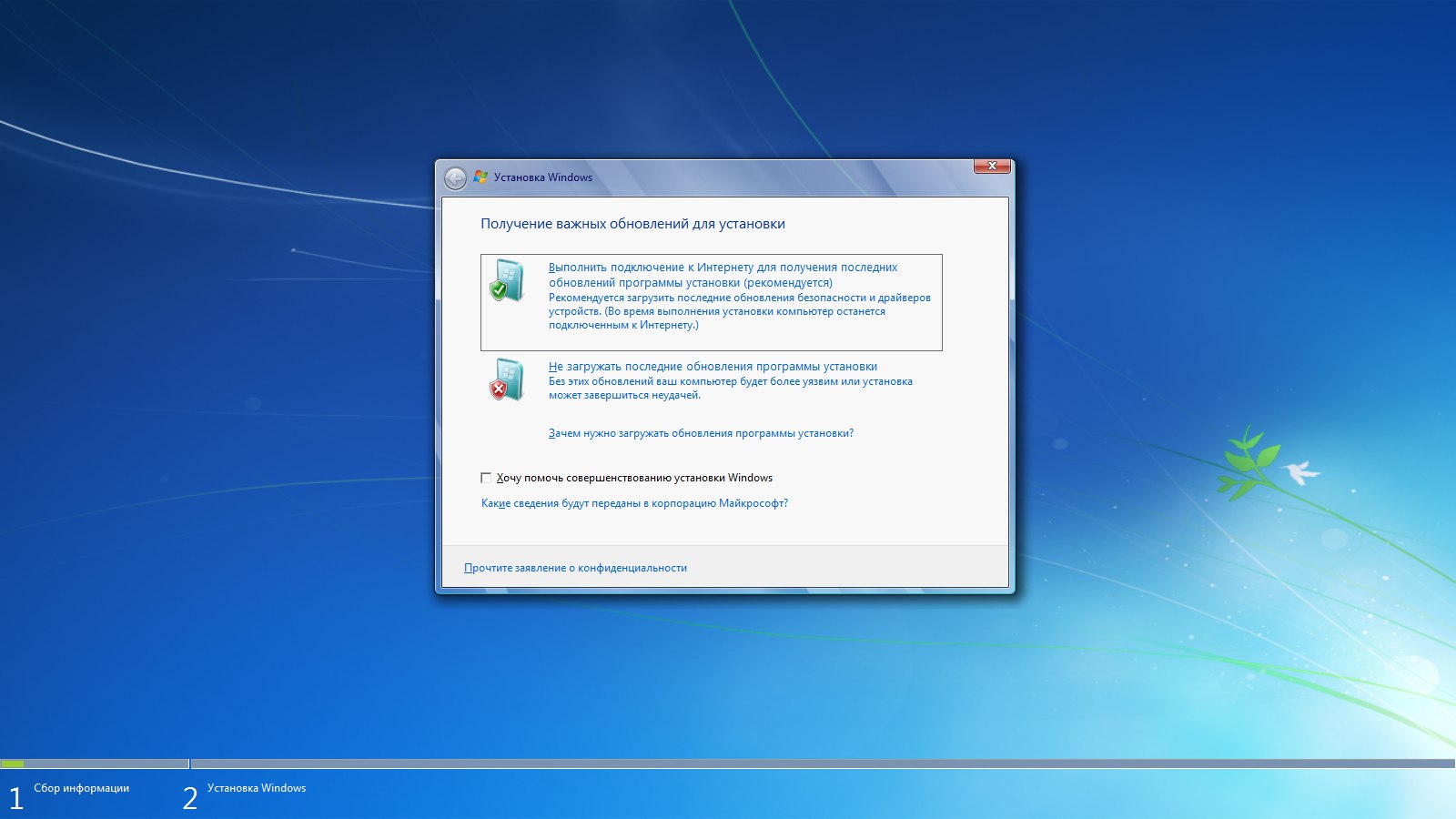 Поэтому предварительно стоит перезагрузить компьютер, так как обновления устанавливаются в процессе выключения и включения.
Поэтому предварительно стоит перезагрузить компьютер, так как обновления устанавливаются в процессе выключения и включения.
Во время выключения идет установка обновлений
Итак, загруженные обновления хранятся в папке WinSxS, имеющей такое же название и в предыдущих операционных системах. Ни в коем случае не пытайтесь удалить её саму или очистить содержимое через функцию «Удалить» в проводнике. В папке хранятся не только обновления, но и другие файлы, пригождающиеся для функционирования системы. Их удаление приведёт к тому, что Windows перестанет работать. Очищение строго рекомендуется производить только следующим способом:
- Разверните командую строка от имени администратора.Открываем командную строку от имени администратора
- Пропишите и запустите на выполнение команду Dism.exe/online/cleanup-image /AnalyzeComponentStore. Начнётся процедура сканирования папки, в конце которой вы получите отчёт по её загруженности и решение системы, говорящее вам, стоит ли её очищать или нет.
 Смотрите предпоследнюю выведенную строчку.Выполняем команду Dism.exe/online/cleanup-image /AnalyzeComponentStore
Смотрите предпоследнюю выведенную строчку.Выполняем команду Dism.exe/online/cleanup-image /AnalyzeComponentStore - Если ответ положительный, то есть Windows рекомендует очистить папку, выполните команду Dism.exe /online /cleanup-image /StartComponentCleanup. Об успешном окончании процедуры будет соответствовать сообщение «Операция успешно завершена», выведенное в командной строке.Удаляем содержимое папки WinSxS, выполнив команду Dism.exe /online /cleanup-image /StartComponentCleanup
Учтите, выполнение очистки в том случае, когда система этого делать не рекомендует, может привести к противоположному эффекту: папка увеличится в размерах.
Копаясь в настройках Windows 10, вы сможете найти список обновлений, расположенный в панели управления. В нём можно выбрать обновление и удалить его. Но делать этого не стоит, так как этот список — уже установленные версии. Их удаление приведёт к тому, что система откатится к версии, не использующей это обновление. Удалив уже установленное обновление, вы перестанете иметь актуальную версию Windows 10.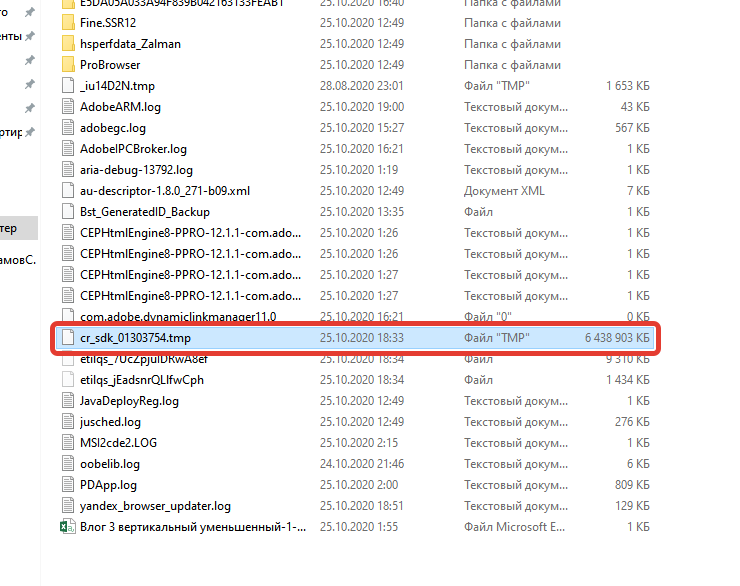
Функция удаления обновлений есть, но использовать ее не стоит
Видео: очищаем Windows от обновлений
Удаление резервной копии предыдущей ОС
Резервная копия, создаваемая после обновления до Windows 10, автоматически сотрётся через 30 суток после перехода на новую систему. Если вы не хотите ждать и уверены в том, что не захотите вернуться к ранее используемой версии, то можете удалить копию самостоятельно:
- Зажмите комбинацию Win+R на клавиатуре, чтобы вызвать окошко «Выполнить». Пропишите в нём команду cleanmgr и нажмите «ОК», чтобы вызвать мастер очистки.Выполняем команду cleanmrg
- Выберите системный раздел диска (по умолчанию раздел C), так как именно на нём хранится копия.Выбираем системный раздел диска
- Раскройте список системных файлов, перейдя к их очищению.Нажимаем кнопку «Очистить системные файлы»
- Отметьте три пункта: файлы журнала обновлений, предыдущей установки и временные.
 Запустите процедуру удаления и дождитесь её окончания.Выбираем три пункта и запускаем удаление
Запустите процедуру удаления и дождитесь её окончания.Выбираем три пункта и запускаем удаление - Альтернативный метод — выполнить команду RD /S /Q «%SystemDrive%\Windows.old» в командной строке, запущенной от имени администратора. Но лучше использовать вышеописанный способ, так как он позволяет заодно удалить другие ненужные файлы, связанные с предыдущей и новой системой.Выполняем команду RD /S /Q «%SystemDrive%\Windows.old»
Функция Compact OS
В Windows 10 имеется функция, предназначенная для уменьшения размера системных файлов за счёт их сжатия, — Compact OS. Она позволяет сократить размер системы примерно на 2 ГБ при использовании 64-х битной версии и на 1,6 ГБ при использовании 32-х битной версии.
Функция больше подходит для планшетов, использующих Windows 10, так как на них обычно очень немного памяти. Но ее можно использовать и на компьютерах, при этом учитывая, что производительность снизиться, так как все файлы будут заархивированы, вследствие чего компьютеру при каждом обращении к ним придётся их распаковывать. Сжатие рекомендуется использовать только на мощных сборках с мощной видеокартой и процессором. Конечно, редко можно встретить производительные комплектующие, соединённые с маленьким жёстким или SSD диском, на котором даже система не помещается.
Сжатие рекомендуется использовать только на мощных сборках с мощной видеокартой и процессором. Конечно, редко можно встретить производительные комплектующие, соединённые с маленьким жёстким или SSD диском, на котором даже система не помещается.
Но если это ваш случай, или вы готовы пожертвовать скоростью ради места, то выполните следующие действия: запустите командную строку от имени администратора и выполните в ней команду compact /compactos:always. Начнётся процедура сжатия, она может продлиться больше получаса, скорость сжатия будет зависеть от производительности процессора и записывающей способности диска.
Выполняем команду compact /compactos:always
Если в будущем захотите отключить сжатие, выполните команду compact /compactos:never. Производительность вернётся, но и объем системы восстановится до прежних размеров.
Система может занимать больше, чем должна, по трём причинам: перенесены файлы с предыдущей Windows, созданы резервные копии или загружены обновления.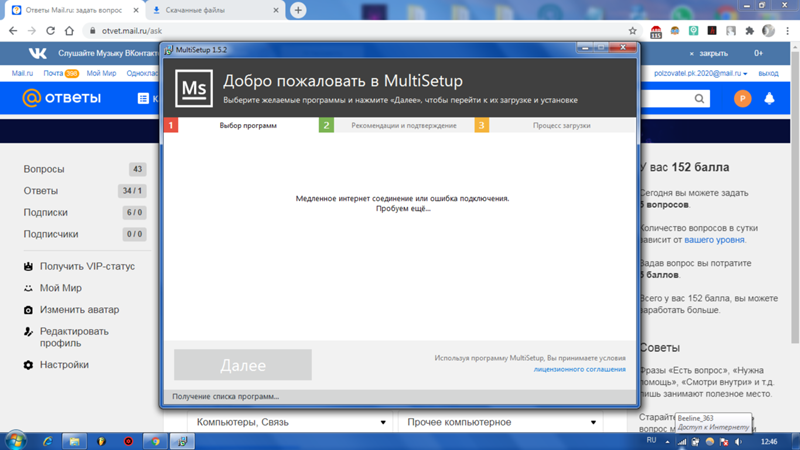 Личные файлы необходимо отсортировать и удалить самостоятельно, а обновления и копии стираются через системную строку или средства Windows 10. В некоторых случаях стоит воспользоваться функцией Compact OS.
Личные файлы необходимо отсортировать и удалить самостоятельно, а обновления и копии стираются через системную строку или средства Windows 10. В некоторых случаях стоит воспользоваться функцией Compact OS.
Оцените статью:
Поделитесь с друзьями!
Виниловые окна Vs. Деревянные окна
Вот и все, ребята! Это бойцовское событие года! Это сводится к двум наиболее популярным вариантам замены окон. Виниловые окна против деревянных. В каждом городе и штате Америки это битва века! Кто это будет?
Проблемы и преимущества деревянных окон
Классическое деревянное окно, которое весит примерно от 20 до 30 фунтов на окно среднего размера, может многое предложить. Интимные отношения у вас будут с этими окнами несомненны. Вы узнаете каждый угол рамы, когда очистите ее.
Вы узнаете каждый угол рамы, когда очистите ее.
Уход за деревянными окнами может быть утомительным, если вы не начнете с окон правильного качества. Только подумайте, насколько хорошо вы будете знать все его углы, углы и конструкции, когда вам придется шлифовать, царапать и перекрашивать.
Вам необходимо будет регулярно проверять облицовку и отделку на предмет трещин, которые могут позволить воде проникнуть в деревянную раму. Влажная или мокрая деревянная рама может доставить массу неприятностей, важно выбирать деревянные окна, должным образом обработанные водоотталкивающим консервантом.Покоробленная рама — это слабое место, которое может стать причиной выбивания деревянного окна. Еще один важный момент — это стоимость деревянных окон по сравнению с виниловыми: деревянные окна в среднем дороже виниловых.
Однако мы должны также упомянуть, что никакие другие окна не могут сравниться с деревом по красоте, элегантности и очарованию, которые они могут привнести в дом.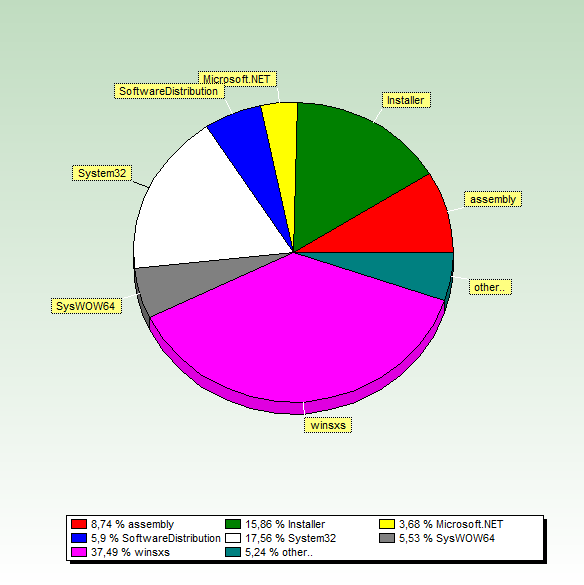 Деревянные окна Window Nation производятся из прочной сосны ponderosa с системами остекления, отвечающими самым строгим требованиям ENERGY STAR.Деревянные окна также очень легко настроить в соответствии с вашим индивидуальным стилем, их можно легко красить, окрашивать или даже облицовывать другими материалами, такими как алюминий или стекловолокно.
Деревянные окна Window Nation производятся из прочной сосны ponderosa с системами остекления, отвечающими самым строгим требованиям ENERGY STAR.Деревянные окна также очень легко настроить в соответствии с вашим индивидуальным стилем, их можно легко красить, окрашивать или даже облицовывать другими материалами, такими как алюминий или стекловолокно.
Проблемы и преимущества виниловых окон
В другом углу, при весе примерно от 8 до 12 фунтов на окно среднего размера, это новое гладкое окно для замены винила создано в соответствии с вашими индивидуальными требованиями. Он идеально подходит для ваших нужд. Это ВАШЕ окно с множеством цветов и стилей на выбор.Прочное, независимое окно. Для его обслуживания не потребуется ни вашего времени, ни денег.
Без деревянных деталей вам не нужно беспокоиться о влажности или деформации. Энергоэффективность — его второе название. Поддержание стабильной температуры в доме — вот за что борются.
Это надежное, эффективное и элегантное окно не подведет и не сдастся. Это виниловое окно на замену от Window Nation, стоящее до последнего звонка, имеет одну из лучших гарантий в отрасли.Ничто и никто не выбьет.
Это виниловое окно на замену от Window Nation, стоящее до последнего звонка, имеет одну из лучших гарантий в отрасли.Ничто и никто не выбьет.
Деревянные окна против виниловых окон: победитель выбираете вы!
Деревянные окна могут иметь традиционный вид и стиль, но это не значит, что это лучшее окно для выбора. Замена деревянных окон на виниловые также очень распространена среди владельцев старых домов из-за всех преимуществ виниловых окон. В этой битве виниловых окон против деревянных окон винил безраздельно властвует. Замена виниловых окон от Window Nation — тройная угроза. Они менее дороги в приобретении, очень низкие в обслуживании и чрезвычайно энергоэффективны.Какой бы вариант окна замены вы ни выбрали, выберите Window Nation, если хотите лучшего.
Сколько весит установленная Windows 10. Почему дюжина по-прежнему занимает много места
Место на жестком диске или SSD, занимаемое этой операционной системой, зависит от нескольких факторов : разрядности и редакции ОС , ее «загромождения», установленных обновлений, и некоторых других вещей.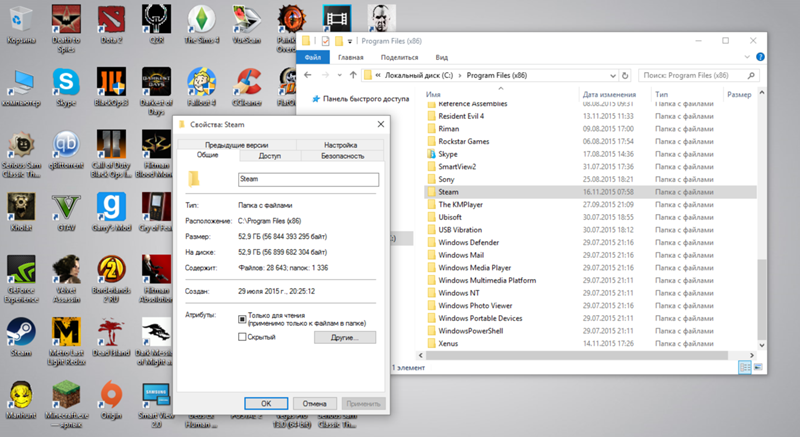
32-разрядная версия Windows 7 с поправками. Starter , ранее поставлявшаяся со слабыми ноутбуками и нетбуками, использует наименьшее количество дискового пространства среди текущих операционных систем, разработанных Microsoft.Такая ОС займет на вашем компьютере около одного гигабайта памяти , что очень незначительный показатель.
В то же время для 64 бит Windows 7 Ultimate потребуется значительно больше дискового пространства (чуть меньше 20 гигабайт ). Как видите, даже между двумя версиями одной и той же операционной системы может быть огромная разница в требованиях к жесткому диску.
Также не забываем о постоянно скачиваемой ОС. обновляет , также занимая внушительное дисковое пространство.Из-за этого после установки всех доступных пакетов обновлений та же Windows 7 Ultimate начнет занимать примерно в полтора раза больше дискового пространства ( около 30 гигабайт, ).
Сколько места занимает Windows 8
Размер этой операционной системы почти не отличается от предыдущих версий windows, этому есть несколько объяснений. «Восьмерка» отличается от «Семерки» только внешним видом, в остальном данные ОС очень похожи и имеют общий принцип работы.
«Восьмерка» отличается от «Семерки» только внешним видом, в остальном данные ОС очень похожи и имеют общий принцип работы.
Конечно, были серьезные изменения, Windows 8 потеряла большинство редакций ОС, в том числе Starter (но появилась Windows RT, но она доступна только для планшетов на архитектуре ARM), отличается низким потреблением ресурсов ПК и место на жестком диске. следовательно разница между разными версиями «восьмерки» сильно уменьшилась … Самая компактная windows edition 8 со всеми обновлениями будет весить примерно 20 гигабайт , самая продвинутая примерно 30 .
Сколько весит Windows 10
С десятой версией операционной системы тоже кардинальных изменений не произошло. Вопреки расхожему мнению, Windows 10 весила не намного больше, наоборот. Во-первых, разработчики выбросили много откровенно устаревших компонентов, что на уменьшило потребляемый объем на . Во-вторых, теперь после установки обновлений сама операционная система удаляет старых компонентов, занимающих ненужное место.
Полностью обновленный 32 бит Windows 10 весит чуть больше 20 гигабайт . 64-битная версия весит около 25 гигабайт .
Недавно у Microsoft появилась новая цель, которая поможет владельцам ноутбуков и планшетов с небольшими дисками сэкономить место на гаджете. Разработчики новой ОС уже ответили на вопрос, сколько места занимают файлы. windows systems 10, и эта информация должна порадовать многих владельцев устройств.
Как известно, на планшете с 32 гигабайтами памяти предыдущая версия Windows занимает больше половины свободной памяти, однако в Windows 10 ситуация иная.На этот раз Microsoft позаботилась о своих пользователях, и теперь после установки обновленной версии операционной системы у них будет гораздо больше свободной памяти для хранения их данных и другой информации. Сколько места будет занимать после установки windows 10 и какие минимальные системные требования для этого требуются, как раз речь и будет в этой статье.
Во-первых, тестовая версия Windows 10 экономит место за счет сжатия системных файлов. С помощью встроенной утилиты очистки вы можете эффективно очистить диск от ненужной информации без потери необходимых файлов.
С помощью встроенной утилиты очистки вы можете эффективно очистить диск от ненужной информации без потери необходимых файлов.
По словам самих разработчиков системы, на гаджетах на 32 гигабайта это нововведение поможет сэкономить около 1,5 гигабайта. свободное место и место, которое точно не будет лишним, ведь информация о пространстве, занимаемом первой десяткой, не очень утешает многих владельцев гаджетов.
На устройствах с 64 гигабайтами памяти эта опция поможет освободить около 2,6 гигабайт. Есть только один недостаток, о котором разработчики обновления почему-то умалчивают: сжатие данных может негативно сказаться на работе системы в целом, однако, как это отразится на Windows 10, пока неизвестно.
Десятая система будет постепенно устанавливаться на подавляющем большинстве новых устройств, поэтому она будет самостоятельно оценивать количество встроенной и дополнительной памяти на гаджете, мощность и скорость своего процессора. На основе этих данных операционная система оценит ситуацию и по возможности будет использовать сжатые файлы.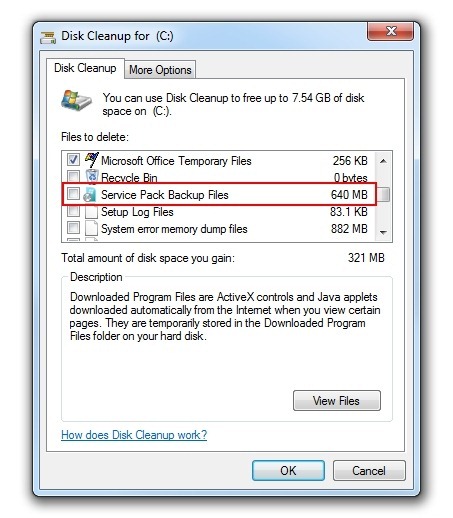 Кроме того, сжатие будет активировано, но только в том случае, если возможности системы гаджет позволяют это сделать.
Кроме того, сжатие будет активировано, но только в том случае, если возможности системы гаджет позволяют это сделать.
Изменение способа работы образов для восстановления системы — еще одно нововведение, которое оказалось доступным в десятой версии операционной системы.Отмечается, что все устройства, работа которых основана на Windows 10, будут поставляться без специального диска с образом восстановления системы, который может занимать около шести с половиной гигабайт памяти на встроенном хранилище.
Восстановление системы теперь может быть достигнуто путем сбора операционной системы из файлов, которые уже находятся на диске. Основным преимуществом этого метода является то, что даже для сброса или восстановления системы не потребуется скачивать специальные обновления, так как все необходимые файлы уже будут в обновленной десятой версии.
Благодаря этому владелец гаджета сможет сэкономить на нем (от 6 до 12 гигабайт) и оставить их для своих нужд.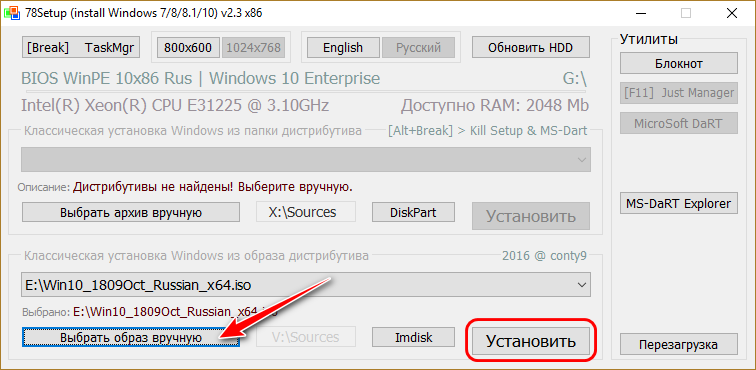 Сколько места будут занимать системные файлы Windows 10 на жестком диске вашего компьютера, догадаться несложно. Протестируйте большое количество установочных файлов, новая ОС потребует около 30-40 гигабайт на ПК.
Сколько места будут занимать системные файлы Windows 10 на жестком диске вашего компьютера, догадаться несложно. Протестируйте большое количество установочных файлов, новая ОС потребует около 30-40 гигабайт на ПК.
Все знают, что Microsoft провела расчеты и заявила, что общее пространство на гаджете, которое занимает ОС, может быть уменьшено почти на 45 процентов.Конечно, многое зависит от возможностей самого устройства, но по предварительным данным в 64-битном гаджете или персональном компьютере от мощного процессора экономия может составить порядка 15 гигабайт. Несомненно, это большой плюс для Windows 10.
.
Минимальные требования для установки Windows 10
Совсем недавно Microsoft разместила в сети необходимые минимальные системные требования, которые должны иметь устройство для загрузки и установки новой десятой ОС. Следует отметить, что большого отличия от требований для версии 8 нет.Как известно, требования к восьмерке полностью идентичны требованиям Windows 7 и Windows Vista.
На основании этого можно сделать вывод, что для установки обновленной Windows 10 требуется одноядерный процессор, тактовая частота которого составляет от одного ГГц.
Кроме того, для установки требуется всего 1 гигабайт оперативной памяти. Как видите, требования довольно стандартные. Конечно, в период выхода Windows Vista казалась подавляющей, и не каждый владелец ПК мог позволить себе установить новую версию.Сейчас такие цифры приемлемы для всех владельцев современных гаджетов … Восьмую версию Windows можно установить даже на мобильные устройства, поэтому десяток не стал исключением.
Функции Windows 10
Windows 10 Home может обновляться автоматически. При появлении нового пакета обновлений Windows самостоятельно уведомит пользователя и позже загрузит необходимые файлы, чтобы вы могли чувствовать себя спокойно и не думать о том, что вам нужно постоянно следить за обновлениями для правильного функционирования вашего гаджета.
Владельцы Windows 10 Pro и Windows 10 Enterprise смогут отложить загрузку и затем установку обновлений на некоторое время, что также очень удобно. Но стоит отметить, что в Windows 10 Pro время отладочной загрузки обновлений ограничено.
Но стоит отметить, что в Windows 10 Pro время отладочной загрузки обновлений ограничено.
К достоинствам новой версии можно отнести еще и то, что владельцы гаджетов с небольшим объемом памяти также смогут без проблем установить десятку. Для завершения обновления пользователю может потребоваться дополнительная память, поэтому для таких случаев разработчики составили инструкцию, которая появится на экране установки обновленной ОС.
Следуя инструкции, вы сможете самостоятельно освободить место на гаджете и установить обновленную версию операционных систем. Но возможно, что системе во время периода установки может потребоваться дополнительная исходная свободная память, такая как USB-накопитель, чтобы помочь вам завершить обновление.
Благодаря возможности настройки системы хранения, пользователь может легко удалить временные файлы и даже предыдущую версию операционной системы. Это будет особенно полезно для владельцев устройств с жесткими дисками, объем которых не превышает 32 гигабайт. Естественно, что после установки «десятки» гаджету пользователя может потребоваться очистка и дополнительная память, так что это не составит труда.
Естественно, что после установки «десятки» гаджету пользователя может потребоваться очистка и дополнительная память, так что это не составит труда.
Кроме того, пользователь может вернуться к предыдущей версии Windows, но для этого нужно заранее сохранить все файлы той версии, которая была установлена на компьютере, телефоне или планшете до обновления системы. Например, перенести их на флешку, так как через месяц все файлы предыдущей версии будут автоматически удалены. Следовательно, память устройства также будет освобождена.
Стоит отметить, что для получения и загрузки важных обновлений системе необходим доступ в Интернет. Однако это не ново, в данном случае важно учесть один момент. Десятая винда — это большой файл, объем которого может составлять примерно три гигабайта. Поэтому некоторые интернет-провайдеры могут взимать комиссию, поэтому в этой ситуации вам следует проконсультироваться со своим интернет-провайдером.
На обновления системы также могут влиять многие другие факторы.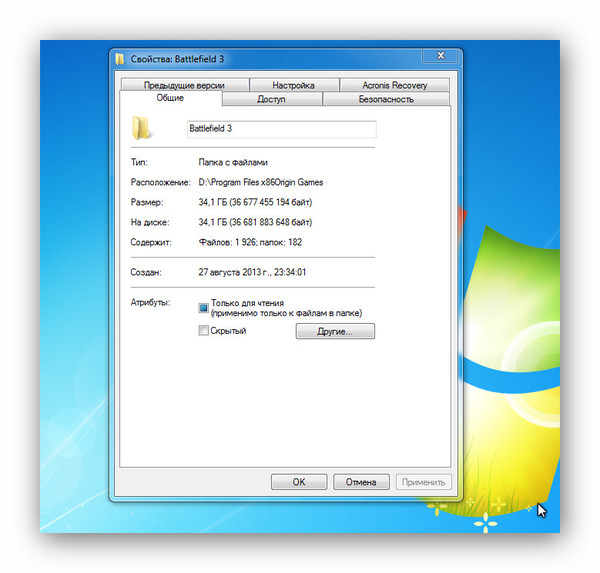 Например, он может поддерживать драйверы и встроенное программное обеспечение… Совместимость некоторых приложений также играет большую роль, как и поддержка различных специальных функций.
Например, он может поддерживать драйверы и встроенное программное обеспечение… Совместимость некоторых приложений также играет большую роль, как и поддержка различных специальных функций.
Даже если устройство полностью соответствует всем системным требованиям, очень важно учесть все вышеперечисленные факторы. Кроме того, при обновлении ОС некоторые приложения, настройки и файлы будут перенесены автоматически, хотя вполне вероятно, что некоторые из них останутся на прежнем месте.
И напоследок немного о том, что касается антивирусов и их совместимости с новыми windows 10.Если ранее установленный на устройстве антивирус окажется несовместим с десятой версией операционной системы, система автоматически удалит его, но все настройки программы защиты сохранятся.
Возможно, что после загрузки новой версии разработчик антивируса проинформирует Microsoft о выпуске своего обновленного продукта, который будет совместим с Windows 10. В таком случае владелец устройства сразу узнает об этой Windows.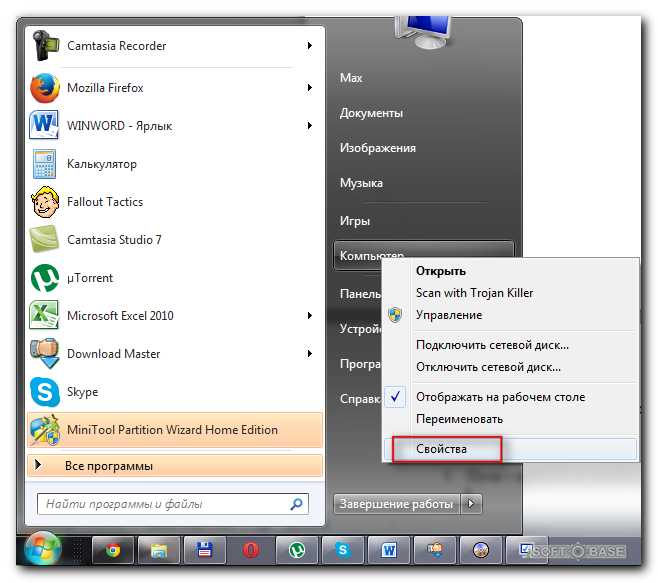 и сам смогу установить самую новую версию.
и сам смогу установить самую новую версию.
В последнее время на большинстве компьютеров установлена новая операционная система Windows 10. Она уже установлена на всех новых ноутбуках, а также на планшетах. В связи с этим многих интересует , сколько весит Windows 10 , насколько она практична и шустрая.
Сколько весит Windows 10 в гигабайтах
Еще до выхода этой операционной системы были озвучены неутешительные данные — мол, она будет весить либо 40, либо 30 гигабайт. Но на самом деле данные , сколько весит Windows 10 , совершенно разные:
- 32-битная версия «Home» — 13 гигабайт;
- 64-бит — 16 гигабайт.
Таким образом, даже если на вашем компьютере установлен небольшой жесткий диск, система не будет его перегружать.
Если мы говорим , сколько весит Windows 10 на диске , то этот показатель намного меньше, чем в случае, например, с Windows 7 — 32-битная версия займет 2,37 ГБ, 64-битная версия — 5,46 ГБ.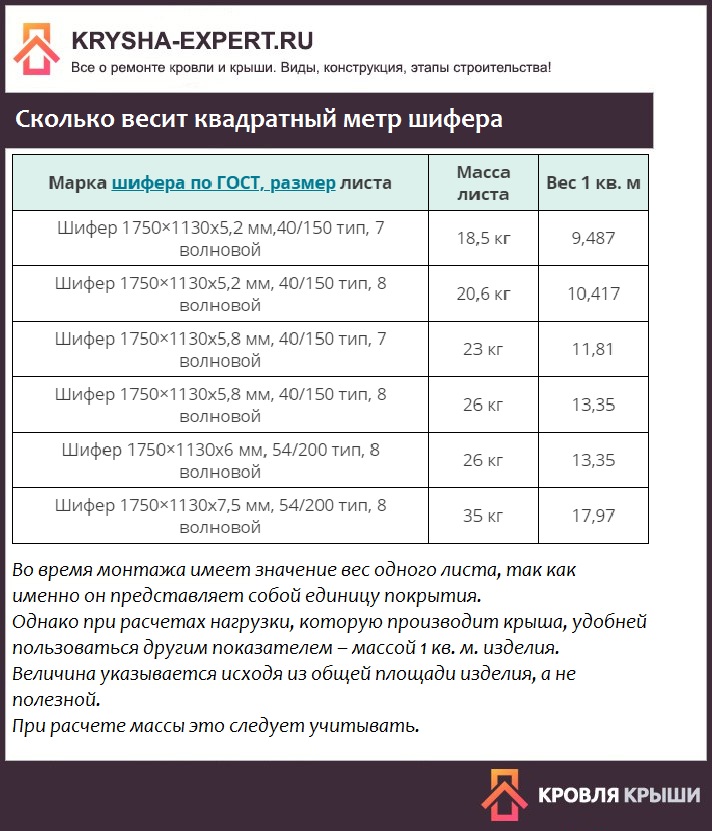 То есть флешки с образом 8 Гб достаточно для установки операционной системы. Если изначально выбран один бит, то накопителя хватит на четыре гига.
То есть флешки с образом 8 Гб достаточно для установки операционной системы. Если изначально выбран один бит, то накопителя хватит на четыре гига.
Понятно, что вес «десятки» для мобильного телефона даже меньше, чем для планшета. При этом, как показывает практика, работает очень быстро.
Windows 10: экономия памяти
Также следует отметить, что рассматривая вопрос, сколько весит Windows 10 , также необходимо учитывать тот факт, что он позволяет максимально сжимать системные файлы без потери информации.
Правда, справедливости ради скажем, не всем пользователям нравится интерфейс операционной системы.Многие утверждают, что «семерка» проще и практичнее. Но в любом случае через год «десятка» должна заменить другие операционные системы.
Среди преимуществ Windows 10 можно отметить не только небольшой вес, но и то, что организовать восстановление системы очень просто. Никаких специальных обновлений не требуется.
Чтобы освободить место после установки, достаточно зайти в меню «Пуск», нажать на строку «Найти», ввести фразу «очистка диска» и запустить появившуюся функцию.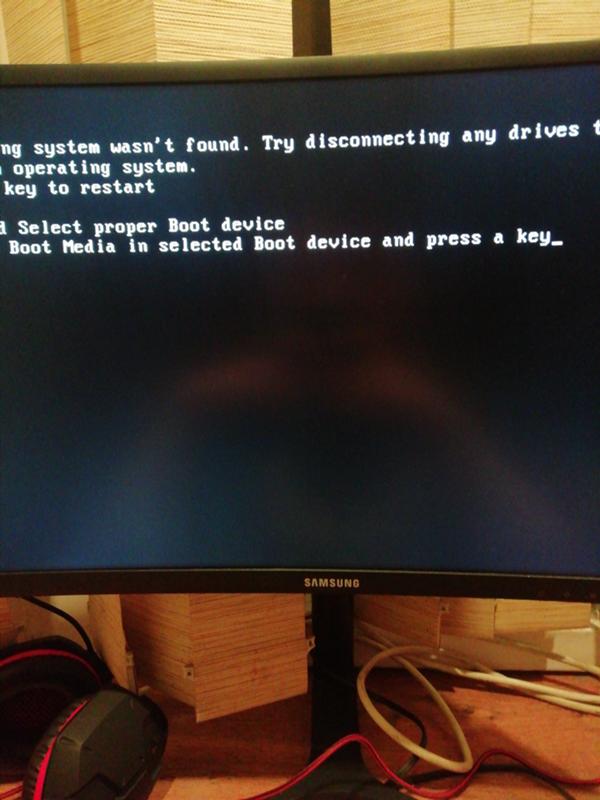 Далее вы выбираете очистку диска «C» и файлы, которые нужно удалить.Тогда система сама все сделает за вас, удалив ненужную информацию … Она сама сканирует системные файлы и определяет, что именно можно сжать или удалить без потери данных.
Далее вы выбираете очистку диска «C» и файлы, которые нужно удалить.Тогда система сама все сделает за вас, удалив ненужную информацию … Она сама сканирует системные файлы и определяет, что именно можно сжать или удалить без потери данных.
Обновлено: 5 октября 2017 г. автором: Punisher
Пользователи часто задаются вопросом, сколько места на диске занимает Windows 10 после установки. Однозначного ответа на этот вопрос дать нельзя, так как операционная система Windows постоянно обновляется. Каждое следующее обновление уже весит немного больше предыдущего.
Прежде чем рассматривать, сколько места занимает операционная система Windows 10 после установки, и сравнивать ее с предыдущими версиями, мы предлагаем рассмотреть официальные минимальные системные требования, которые Microsoft опубликовала на своем официальном сайте. Эти требования должны подойти вам для установки системы на свой компьютер.
- CPU: не менее 1 ГГц
- ОЗУ: 1 ГБ для 32-разрядной версии или 2 ГБ для 64-разрядной версии
- Место на жестком диске: 16 ГБ для 32-разрядной ОС или 20 ГБ для 64-разрядной ОС
- Видеоадаптер: DirectX 9 или новее с WDDM 1.
 0 драйвер
0 драйвер
Как видите, разработчики заявляют, что для установки достаточно 16 ГБ для 32-разрядной ОС или 20 ГБ для 64-разрядной ОС. Для комфортного использования необходимо иметь немного свободного места на диске.
Сколько весит образ Windows 10?
Обращаем ваше внимание на то, что образ операционной системы Windows 10 версии 1803 весит 3 гигабайта — 32-битный и 4,2 гигабайта 64-битный. Все данные взяты с сайта tb.rg-adguard.net, откуда реально можно увидеть размеры изображений предыдущих версий Windows.
Это то, что нужно учитывать при необходимости, так как не всегда для этого может хватить флешки на 4 Гб.
На момент выпуска Microsoft объявила, что Winodws 10 будет занимать меньше места за счет оптимизации и сжатия. Если посмотреть на практике, то здесь все несколько иначе. Поскольку 32-битная версия Windows 10 Home занимает после установки 13 гигабайт памяти , а 64-битная версия весит около 16
гигабайт.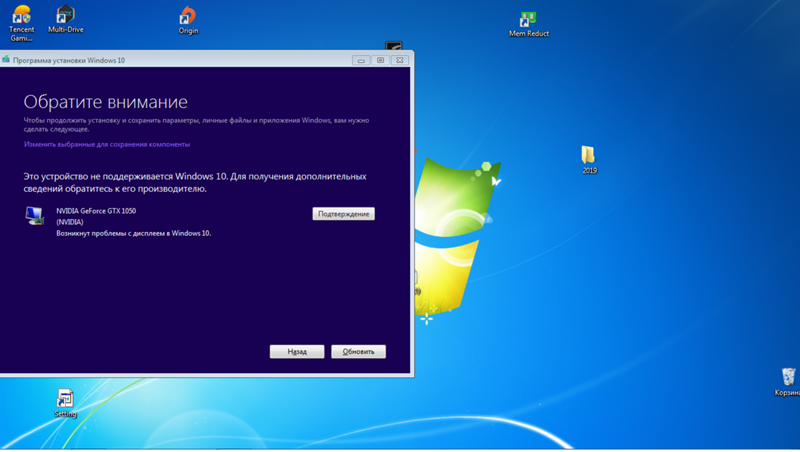 В то же время полностью обновленная версия 32-бит Windows 10 Professional весит чуть больше 20 гигабайт , а 64-битная версия весит около 25 гигабайт .
В то же время полностью обновленная версия 32-бит Windows 10 Professional весит чуть больше 20 гигабайт , а 64-битная версия весит около 25 гигабайт .
Если сравнить эти показатели с минимальными системными требованиями, то можно сделать вывод, что они были указаны на примере установки домашней версии операционной системы Windows 10.
В то же время вторая по популярности операционная система Windows 7
после установки с использованием стандартного дистрибутива, который уже включает пакет обновления SP1, стационарная система для 32-битных версий занимает около т 5 до 8 ГБ , а системы с 64-бит — от От 11 до 16 ГБ .
Фактически, системным диском является локальный диск C, на котором установлена система. Во время установки операционной системы пользователям предоставляется возможность выбрать размер системного диска и при необходимости расширить его.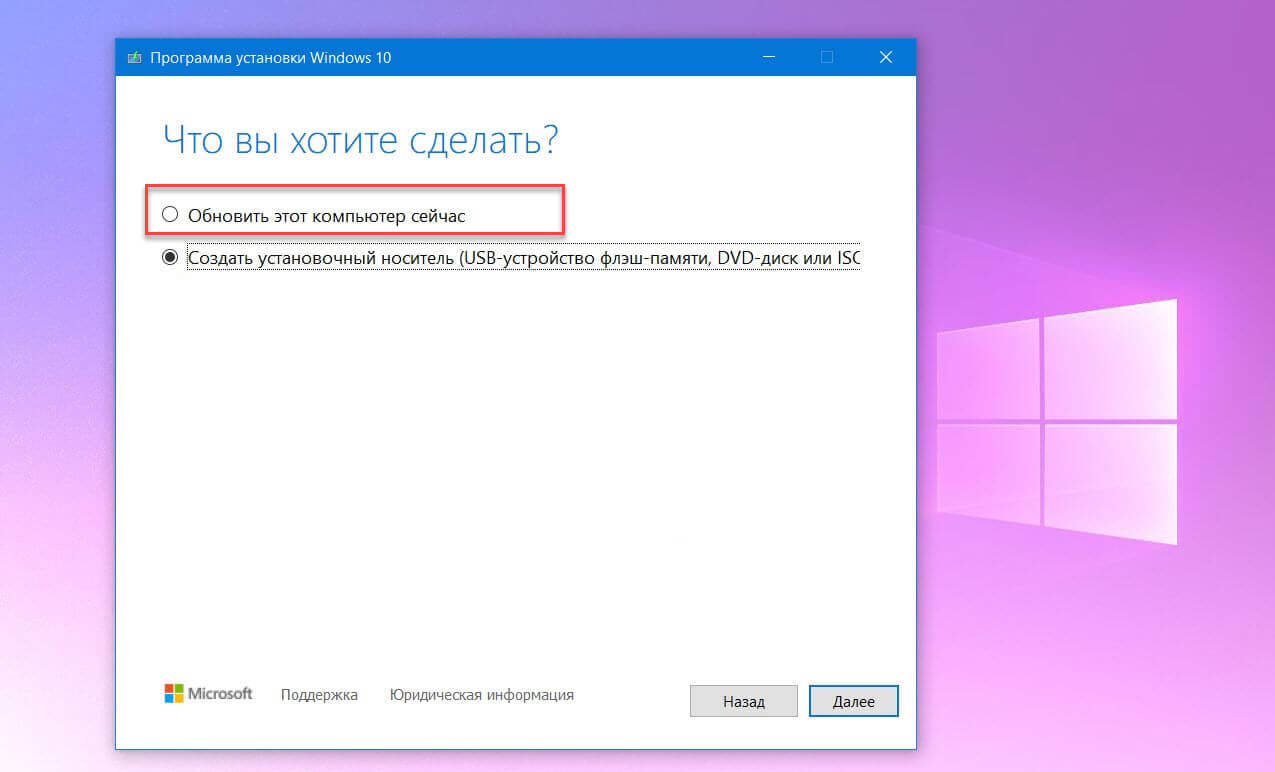 Поэтому у пользователей возникает вопрос, как установить размер системного диска для нормальной работы компьютера.
Поэтому у пользователей возникает вопрос, как установить размер системного диска для нормальной работы компьютера.
При установке операционной системы Windows 10 рекомендуется выбирать объем системного диска не менее 100 гигабайт. Такой объем будет оптимальным для нормальной работы системы.Если честно, система будет работать с гораздо меньшим объемом памяти, но общая производительность системы будет значительно ниже предыдущей версии.
выводы
В этой статье мы ответили на главный вопрос пользователей, сколько места занимает Windows 10 после установки. Также рекомендуем обратить внимание на абзац нашей статьи, рекомендуемый размер системного диска.
Корпоративная 7 весила около 12 Гб, но требуются еще 2 системных файла.Примерно столько же уходит Windows 10 Pro после установки (Home 32-bit — около 8 ГБ). Без всяких сторонних программ … Точнее, это объем домашней версии, а остальные чуть более объемные. Ошибаются и те, кто считает, что 64 бита обязательно весят больше 32 бита. Разница только в наборе команд, от этого мало зависит размер исполняемых файлов. 64 бит может быть даже немного меньше из-за этой особенности. Собственно, сколько весит Windows 10, мы уже ответили, подробности остаются.
Согласно Microsoft, 32-разрядная версия сохранена для совместимости. При этом всем совершенно ясно, что оборудование должно быть очень старым. Здесь процессор взаимодействует с 32-битными инструкциями. Однако наследие тяжелого прошлого активно используется профессионалами и по сей день. Из-за того, что он предоставляет расширенные функции, которые постоянно сокращаются ОС Windows из-за того, что Билли не думает о способах обеспечения достаточного уровня безопасности.И теперь, когда инструкции прерывания и прямого доступа к памяти были вырезаны, пользователи наконец-то могут чувствовать себя относительно спокойно.
Обновить ситуацию
Вы обратили внимание, что с 29 июля 2016 года запрещено обновлять оборудование? Что это значит? ОС теперь привязана к оборудованию. Это:
- HDD.
- CPU.
- Материнская плата.
Если вы попытаетесь поставить десятку в других условиях, она не будет активирована. Это заставляет снова тратить деньги.Как? А вот так. До 29 июля было возможно обновление, а теперь покупателям новых ПК необходимо приобрести десять. Вывод: предпочтение следует отдавать системным блокам с предустановленной операционной системой.
Серверная система учета заставит пользователей стать более законопослушными. Хотя мы уверены, что желающие обойти защиту все же найдутся. В 2000 году в развивающихся странах наблюдался настоящий производственный бум. Большинство копий Windows оказалось пиратским.Была попытка региональной защиты, но, учитывая историю взлома компакт-дисков, надежды на успех было мало.
Тем не менее Microsoft активно боролась за свои права. А на коробках, продаваемых в СНГ, было написано, что активация возможна только в пределах этого региона.
Таким образом, Microsoft надеется окончательно избавиться от пиратства. Нам удалось найти это в сети.
Но при попытке зайти на сайт разработчика …
Мы считаем, что это красное окошко пиратов все-таки не остановит.Итак, теперь наша дюжина экземпляров привязана к ПК, и обновление недоступно. Единственное исключение — инвалиды ». Утеряна лицензия:
.
- При переносе жесткого диска на другой ПК.
- При сжатии для экономии места на томе виртуальной машины.
Кроме того, у десяти есть аппаратные ограничения на всю линию. Работает не на всех ПК должным образом. Например, некоторые ноутбуки перестали видеть свой DVD-привод. С другой стороны, копия лицензии сохраняется, и можно активировать чистую установку десятков без ввода ключа на этапе установки.Это позволяет многим сбрасывать свои экземпляры до заводских настроек по умолчанию. Подведем итог:
- До дюжины больше не могут быть обновлены с предыдущих версий ОС.
- Копия лицензии где-то хранится с привязкой к оборудованию.
- Возможна чистая установка без ввода ключа (пропуская этот шаг) и с последующей успешной активацией на этом оборудовании.
- Пираты больше не доступны. Или, по крайней мере, скачать их стало намного сложнее.
- Система занимает примерно столько же места при немного более высокой производительности.
- 32-разрядная версия Starter может быть обновлена до 64-разрядной версии Home.
Вывод однозначный: Билли Гейтс призывает нас перейти на легальное использование системы и обещает за это кучу вкусностей. Например, DirectX 12 и Cortana, которые не обладают лучшей производительностью, но предоставляют доступ ко многим интересным функциям. И одним из ключевых моментов призывов к легализации является сохранение размера установленной ОС.Потому что до этого при переходе на семерку размер установленной копии, по сравнению с ХР, увеличился почти вдвое. Что не могло не угодить пользователям.
Почему дюжина по-прежнему занимает много места
Windows 10 занимает больше места по нескольким причинам:
- Увеличен размер файла подкачки. Этот фактор напрямую связан с ценами на оперативную память. Сегодня стало выгодно приобретать линии на 8 Гбайт, а на плате предусмотрено аж 4 слота, а то и больше. Умножьте эти числа.Между тем размер файла подкачки (для максимального эффекта) не должен быть меньше ОЗУ. Чтобы системе не приходилось снова набирать страницы, а в политике доминировали «денежные поступления».
- То же самое можно сказать и о гибернации. При выключении система сохранит оперативную память на диск. Понятно, что дисковое пространство должно соответствовать размеру планок DIMM. В противном случае производительность будет нарушена, скорость снизится. Наверняка Windows попытается сохранить на странице все, что не помещается в файл hiberfil.sys.
- Десяток человек постоянно занят офисными процессами. Даже помимо сбора информации о нас и отправки ее на сервер. Все это занимает место на жестком диске.
Но, наверное, самое главное — и программисты поддержат нас в этом — это то, что Билли Гейтс теперь бесплатно загружает весь богатый инструментарий разработки почти для всех продуктов. Эта роскошь называется Visual Studio с разными приписками. А вес комплектации превышает 100 ГБ. Выводы делайте сами.Системная папка с файлами может занимать дисковый объем 23 ГБ.
Это почти вдвое больше, чем мы упомянули выше. Установил про версию … Видно, что даже без файлов подкачки размер папки для Windows довольно большой.
Заключение. Прошли те времена, когда для систем выделялся логический том. Вместо этого купите жесткий диск на 250 ГБ за пару тысяч и выделите это место для системы. Здесь поместятся все мыслимые приложения.
Официальные требования
- 16 ГБ для 32-битных систем.
- 20 ГБ для 64-битных систем.
32-битная домашняя дюжина весит около 8 ГБ.
Мы только что показали, что эти требования грубо нарушаются. При установке дюжины он занимает гораздо меньше места, а по мере его использования количество сильно увеличивается. Фактор. Очевидно, что официальные требования далеки от реальности. Так, например, WMWare запрашивает для системы 60 ГБ. Это ближе к реальности.
Прелесть в том, что WMWare 7.1.2 build-2780323 не дает поставить десятку. На каком-то этапе вылезает синий экран, а затем виртуальная машина вылетает. Осталось только удалить его. Возможно, именно из-за этого на официальном сайте проекта было размещено обновление. Сейчас мы попробуем, и читатели увидят, что именно изменилось …
Несмотря на потребность в пространстве в 60 ГБ, виртуальные машины ставят десять на 15 и даже позволяют сжимать диск (но теряется лицензия, что делает использование опции нерациональным).Двенадцатая версия действительно прослужила дольше. Установил файлы, обновления и пошел перезагружаться. Судя по всему, представители компании обратили внимание, что не хотят ставить здесь десяток с нуля (хотя обновление с седьмой до WMWare прошло без сучка и задоринки). Что это нам дает? Возможность играть с трехмерной графикой, которой нет на VirtualBox.
Какую систему установить
Из сказанного должно быть ясно, что размер десятки растет очень быстро.Трудно предсказать, сколько места потребуется вашим файлам за неделю. Тем, кто хочет использовать Восстановление системы, будет еще хуже. Здесь размер жесткого диска должен быть как минимум втрое больше. И это только для нужд ОС.
По возможности всегда используйте 64 бита, потому что это увеличивает скорость. Кроме того, большинство приложений уже выпущены в новых битовых размерах. Особенно это актуально для игр.
Теперь вы знаете, сколько времени занимает Windows 10, и что со временем эта цифра растет.Съедает файл подкачки. Если ОС будет установлена на 20 Гб, это еще не означает стабильной работы в этих условиях. Почему это происходит? На это ответит окно WMWare 12, где 32-битная версия Home … Потому что…
Как освободить место на жестком диске за счет «сжатия» Windows 10
Windows 10 занимает меньше места, чем предыдущие версии Windows, но если у вас планшет или ноутбук Windows с небольшим накопителем, каждый байт на счету. Вот три способа заставить Windows занимать меньше места на жестком диске или твердотельном накопителе.
Новая установка Windows 10 занимает около 15 ГБ дискового пространства. Большая часть этого состоит из системных и зарезервированных файлов, в то время как 1 ГБ используется приложениями и играми по умолчанию, которые поставляются с Windows 10. Возможно, это не так уж много, но если у вас есть дешевый ноутбук с Windows 32 ГБ или даже 64 ГБ, это значительная часть вашего дискового пространства, занятая операционной системой. Например, Lenovo Ideapad 100S поставляется с 32 ГБ встроенной памяти и только 17 ГБ свободного места из коробки.Вы можете уменьшить объем памяти Windows, удалив приложения Windows 10 по умолчанию, отключив спящий режим и изменив настройки виртуальной памяти. Все эти стратегии работают в предыдущих версиях Windows, за исключением удаления приложений Windows 10 по умолчанию.
Как удалить приложения Windows 10 по умолчанию
[windows-space-apps]
Приложения, которые поставляются с предустановленной Windows 10, не занимают много места по отдельности, но они складываются и загромождают меню «Пуск». Удалите те, которые вам не нужны.
1. Откройте «Настройки» из меню «Пуск».
2. Щелкните Система.
3. Щелкните Хранилище , а затем на правой панели выберите свой диск C :.
[
4. Щелкните «Приложения и функции».
5. Щелкните приложение, а затем кнопку «Удалить» , чтобы удалить приложение.
Некоторые приложения, такие как Groove Music и Xbox, Mail и Calendar, Maps и Xbox, нельзя удалить отсюда.Вы должны использовать команды Powershell, чтобы избавиться от них. См. Полный список команд Powershell для использования в How-To Geek
Отключить спящий режим
Когда вы переводите компьютер в спящий режим, Windows сохраняет текущее состояние вашего компьютера — открытые документы и программы — на накопитель, чтобы вы могли возобновить свою работу, когда вы снова включите компьютер. Если вы не используете режим гибернации, вы можете отключить его и избавиться от файла hiberfil.sys, который занимает несколько гигабайт дискового пространства.
1. Откройте командную строку в режиме администратора. щелкните правой кнопкой мыши кнопку «Пуск» в Windows и выберите «Командная строка (администратор)».
2. Щелкните Да , если Контроль учетных записей пользователей спрашивает, разрешить ли открытие командной строки.
3. В окне командной строки введите powercfg -h off и нажмите Enter.
Это приведет к удалению файла hiberfil.sys на вашем компьютере и отключению возможности перехода в спящий режим вашей системы.Вы по-прежнему можете перевести компьютер в спящий режим, при этом состояние компьютера будет сохранено в памяти, а не на жестком диске, и компьютер останется включенным, но в состоянии низкого энергопотребления.
Изменение размера виртуальной памяти в Windows 10
При использовании виртуальной памяти, если на вашем компьютере недостаточно физической памяти для запуска программы или операции, Windows временно переместит некоторые данные из ОЗУ в файл подкачки на вашем жестком диске. Вы можете ограничить объем места, занимаемого этим файлом подкачки.
1. Откройте панель управления. Вы можете сделать это, выполнив поиск на панели задач или в меню «Пуск».
2. Щелкните Система и безопасность.
3. Щелкните Система.
4. Щелкните Расширенные настройки системы в левом меню.
5. Перейдите на вкладку «Дополнительно» и нажмите кнопку «Параметры» в разделе «Производительность».
6. Перейдите на вкладку «Дополнительно» и нажмите кнопку «Изменить…» в разделе «Виртуальная память».
7. Снимите флажок рядом с «Автоматически управлять размером файла подкачки для всех дисков».
8. Выберите параметр «Пользовательский размер» и введите начальный и максимальный размеры, до которых вы хотите, чтобы файл увеличился. Нажмите «Установить», а затем «ОК», чтобы закончить.
(Вы также можете выбрать «без файла подкачки» или оставить систему для управления размером файла, но по соображениям производительности у вас должен быть файл подкачки).
Приведенные выше шаги могут освободить несколько гигабайт места на жестком диске, ограничив объем места, занимаемого Windows на вашем компьютере.
Хранилище и резервное копирование Windows 10
Как работают утяжелители и цепные окна — историческое восстановление окон NYC
Весовые и цепные окна используют довольно простую систему противовеса. На базовом уровне система оконных грузов и цепи включает в себя шкив, цепь и груз. В этой высокоэффективной системе используются механические преимущества, позволяющие использовать простую машину для облегчения повседневной жизни, особенно при использовании рабочего веса и цепных окон.
Рабочие оконные створки могут быть довольно тяжелыми, особенно с большими окнами.Некоторые створки могут весить до 20 фунтов или больше, в зависимости от размера окна и от того, имеют ли они одинарное или двойное остекление. Открытие этих больших окон без посторонней помощи потребует значительных усилий.
Однако рабочий вес и цепные окна значительно упрощаются благодаря использованию противовесов. Эти грузы могут быть изготовлены из свинца, чугуна или даже латуни. Материал, из которого сделаны гири, не так важно, как их вес.
Общий вес оконных створок равен общему весу каждой работающей створки.Нагрузка распределяется равномерно по обе стороны окна. Например, если створка весит десять фунтов, к каждой стороне створки будет прикреплено по одному пятифунтовому грузу.
Утяжелители створки прикрепляются либо к металлической цепочке створки, либо к шнуру створки, сделанному из скрученного волокна, которое затем прикрепляется к створке окна с помощью детали, называемой спиралью крепления цепи. В деревянной оконной раме просверливается отверстие диаметром 5/8 дюйма, а затем в оконную раму врезается небольшая металлическая спираль, напоминающая пружину.
Гири помещаются в грузовой карман с полой створкой на каждой стороне окна, который скрыт косяком. Когда работают и верхняя, и нижняя створки, два независимых груза размещаются бок о бок в одном и том же кармане створки. Утяжелители створки свободно перемещаются вверх и вниз, уравновешивая вес створки при ее подъеме и опускании. Эти грузы установлены таким образом, чтобы они никогда не касались друг друга или не мешали друг другу.
Учитывая, что грузовые окна и цепные окна используются в Америке с тех пор, как она была британской колонией, стабильность и эффективность противовесной системы уже давно проверены временем.
— Линда Чилдерс
Сколько весит Windows 7 Home Basic. Размер операционной системы Windows разных версий. Модификация системы и проблемы с разрядностью
«Семерка» по праву заслужила наибольшую популярность у пользователей во всем мире. Поэтому перед покупкой нового ПК или оборудования к нему, например твердотельного жесткого диска, первый возникает вопрос: «Сколько весит Windows 7 и сколько места на диске ей требуется для оптимального функционирования?»
Размер дистрибутива Windows 7
Обычно Windows 7 устанавливается с DVD или USB-накопителя. Вес операционной системы зависит от ее версии, а также от наличия в раздаче различных пакетов, например, пакета обновления. Максимальный объем модификации 64-битной ОС обычно незначительно превышает 3 Гб, а для 32-битной (x86) в среднем не превышает 2,5 Гб.
Поэтому пользователи, ориентируясь на такие низкие значения, часто предпочитают покупать дорогие, но быстрые твердотельные SSD для использования в качестве системного диска, а в целях экономии своих финансовых ресурсов приобретают диски небольшого объема.Ниже представлены реальные результаты эксперимента по установке Windows 7 «Максимум» и последующей установке всех важных обновлений.
После чистой установки
На рисунке показано, сколько места на новом диске заняла «Семерка» с первым пакетом обновлений сразу после завершения процедуры установки.
Нетрудно подсчитать, что 64-битная Windows 7 занимала почти 14 Гб дискового пространства.
После обновления системы
Вес ОС теперь лишь чуть-чуть не дотягивает до 19 Гб, то есть увеличился почти на 5 Гб.Это говорит о том, что даже если пользователь купит 32-гигабайтный диск, система сможет работать, но только в том случае, если на компьютере будет дополнительно установлен обычный жесткий диск для сохранения пользовательских файлов и установки на него приложений.
По словам разработчиков ОС, для процедуры установки Windows 7 рекомендуется предоставить не менее 20 Гб свободного места.
Однако на практике этого объема явно недостаточно, поскольку если у компьютера есть доступ к глобальной сети, то оставшееся нераспределенное пространство системного тома со временем быстро уменьшается.
Обновления
со временем занимают все больше и больше места, и в случае обновления других многочисленных приложений от Microsoft небольшой системный раздел будет заполняться очень быстро, и ОС начнет работать медленнее.
Заключение
Если на стационарном компьютере установлен системный диск, например, на 64 ГБ, то рекомендуется дополнительно подключить жесткий диск большего объема.
Однако, если вы планируете использовать твердотельный носитель на ноутбуке, рекомендуется выбрать диск объемом не менее 120 ГБ.
Это Windows 7, официальная русская версия взята с официального сайта Microsoft 64 и 32 битная версии. Как определить, какая битовая глубина вам подходит? Существуют системные требования, которых следует придерживаться независимо от ПК и ноутбука. Узнать, какое оборудование установлено, можно в свойствах компьютера, а именно, какой производитель процессора, его частота и модель. Одно из основных требований — это объем установленной оперативной памяти (ОЗУ), и мы будем опираться на эти данные.
Минимальные и рекомендуемые системные требования для установки официальной Windows 7 Максимальные 64- и 32-разрядные версии:
1. Процессор (ЦП) для x64, 2 ядра или более с тактовой частотой 2 Гц или выше, если мы устанавливаем 32 бит Windows 7 ниже.
2. ОЗУ — RAM должно быть не менее 4 ГБ, если вы устанавливаете 64-разрядную версию, и не менее 1 ГБ для 32-разрядной версии.
3. Свободное место на диске (HDD) на ваше усмотрение и хорошо, если у вас есть SSD, лично я рекомендую выделить для системного диска не менее 50 ГБ.Это не приведет к удалению ненужных данных, чтобы освободить место на диске для стабильной работы.
Теперь вы знаете, какую Windows 7 лучше установить, вы можете скачать официальную 64- и 32-битную версию Windows 7 по ссылкам в начале описания. После загрузки записываем на носитель, будь то флешка или диск. В этом поможет программа UltraIso, ее также можно скачать с нашего сайта в разделе «Программы». Для удобства использования на рабочем столе отображаются ярлыки для нескольких браузеров, с помощью которых можно найти необходимые драйверы или программы.
Откройте загруженный iso из Windows 7 Ultimate и запишите, все данные с флешки будут удалены. Наша установочная флешка с Windows 7 готова, следующий шаг — установка и активация. Подробно описывать процесс установки Windows 7 не вижу смысла, все стандартно, вызываем с горящего ключа BootMenu, указываем загрузку с нашей флешки, и установка начнется.
Активируем Windows 7 после завершения, когда вы видите рабочий стол, запускаем ярлык «Активатор» и нажимаем Применить, чтобы начать активацию.Система автоматически перезагрузится, и теперь у вас уже активирована официальная 64- или 32-разрядная версия Windows 7, все, что остается, — это установить драйверы, необходимые для системы, это можно сделать с помощью программы SDI и установить нужные вам программы.
Если у вас есть вопросы или предложения, оставляйте их в комментариях. Напомню, скачать Windows 7 официальную 64 бит русскую вы можете по торрент ссылке в начале новости.
Пользователи, которые хотят установить или уже установили операционную систему Windows 7, которая является самой популярной среди всех доступных, часто задаются вопросом об использовании дискового пространства Windows 7.Сколько места занимает эта система, может изначально определяться несколькими факторами. Собственно о них и некоторых дополнительных параметрах мы поговорим дальше.
Windows 7: сколько места занимает дистрибутив?
Как известно, сначала необходимо установить систему. Но для этого требуется установочный дистрибутив. Обычно установка выполняется не с жесткого диска (файлы записываются на оптический или USB-носитель), но вам все равно необходимо знать размер установщика и сопутствующих компонентов, по крайней мере, для оценки места на съемном носителе.
Здесь не обойтись без рассмотрения некоторых возможностей Windows 7. Сколько места на диске занимает сама программа установки, напрямую зависит от того, какую модификацию предполагается установить, содержит ли загруженный пакет пакет обновления и т. Д.
Если посмотреть те же ссылки на торрент-трекеры, то в среднем размер максимальной версии (а она, безусловно, самая распространенная) в версии с 64-битной архитектурой составляет около 3,03 ГБ, а в 32-битной версии ( x86) — 2, 32 ГБ.
Вопрос о том, сколько места занимает Windows 7 Ultimate после установки на компьютер или ноутбук, является спорным. Дело в том, что подобные противоречия связаны исключительно с рекомендациями разработчиков, только в процессе установки зарезервировать аж 20 Гб. Но это не все. Всего двадцатью «гигами» пользователь не отделается, так как для нормальной работы системы в процессе эксплуатации этого явно не хватит.
Сколько места занимает Windows 7 после установки: общие соображения
Но вернемся к использованию После установки с использованием стандартного дистрибутива, в который уже входит пакет обновления SP1 (а для нормальной работы ОС его наличие необходимо в любом case), стационарная система для 32-битных версий занимает от 5 до 8 ГБ, а системы с разрядностью 64 бит — от 11 до 16 ГБ.
Видимо, этот скаттер касается версий системы (Home, Ultimate) и их архитектуры. Несложно сделать вывод, что максимальное значение принадлежит версии «Максимум», которая включает в себя первый пакет обновления, расширенную поддержку драйверов и некоторые дополнительные функции или компоненты, отсутствующие в других версиях (мы не говорим о пиратских сборках и репаках. сейчас ).
Проблемы с модификацией системы и разрядностью
Итак, у нас установлена ОС. Сколько места занимает Windows 7 Ultimate (64-разрядная версия)? Опять же, это спорный вопрос.По некоторым оценкам, с первым пакетом обновления это где-то около 13,6 ГБ (по крайней мере, на стандартном жестком диске SSD).
Еще один момент, который следует учитывать при ответе на вопрос о том, сколько места занимает 64-разрядная архитектура Windows 7: при активном подключении к Интернету свободное место в системном разделе (на диске C) начинает мгновенно уменьшаться. Почему?
Да только потому, что «семерка» при включенной по умолчанию службе обновлений сразу начинает искать обновления для самой системы, и даже на первом этапе их размер около 4.8 ГБ. Таким образом, занимаемое место на жестком диске уже достигает 18,4 ГБ.
Но это еще не все. Обновления не исчезают и не удаляются, и если обновление включено и для других продуктов Microsoft, нетрудно представить, насколько велико это будет в конечном итоге.
Очистка системного раздела
А теперь еще раз взглянем на Windows 7. Уже понятно, сколько места занимает система вместе с обновлениями. Но ведь почти все пользователи хотят немного почистить жесткий диск.
В простейшем случае можно применить один из самых эффективных методов, заключающийся в использовании встроенного средства очистки диска. И что бы ни говорили, ни одна программа-оптимизатор не способна выполнять действия, представленные ниже.
Для начала следует воспользоваться обычным «Проводником», в котором контекстное меню вызывается щелчком правой кнопки мыши на системном диске. Из него выбирается раздел свойств. Первая — это вкладка «Общие» по умолчанию. В его окне есть кнопка очистки диска, нажав на которую, вы можете активировать процесс оценки занятого дискового пространства и возможность удаления ненужных файлов без ущерба для системы.Список результатов содержит временные установочные файлы, файлы дампа памяти и т. Д. Во всех строках установите флажки и удалите все компоненты.
Разработчики дают советы по использованию системного раздела. Во-первых, не следует устанавливать программы исключительно на диск C в папке ProgramFiles. Если есть возможность установить на виртуальный раздел (например, диск D), лучше использовать этот вариант.
Во-вторых, следует отметить, что каталог «Мои документы», а также папки для загрузок, изображений, видео или каталоги с активированным общим доступом, установленным по умолчанию, находятся исключительно в системном разделе.Вы можете просмотреть все эти элементы на диске C в папке «Пользователи». Поэтому рекомендуется сохранять «тяжелые» документы в виде фильмов, музыки или проектов, таких как файлы AutoCAD, только в виртуальных разделах (так документы не будут повреждены, а пространство будет сохранено).
В-третьих, что наиболее важно, рекомендуется оставлять свободными около 10% системного раздела для нормальной работы ПК. Неважно, сколько места под него отведено. Общие 100 ГБ — 10 ГБ свободного места. А падать ниже 10 гигов вообще не рекомендуется.А потом все-таки некоторые заполняют папку документов, как говорится, под завязку, а потом жалуются, что тормозит система. Но как насчет места, зарезервированного для файла pagefile.sys, тоже не безгранично? Получается, что система просто без видимой причины подвергается ненужному стрессу.
Использование программ оптимизации
Уменьшение свободного места также может быть связано с активностью при работе с Интернетом. Временные файлы, кеш — это далеко не полный список всего мусора, который остается в системе и не удаляется своими силами.
Вот где оправдано использование специальных программных систем для обслуживания системы. По большей части оптимизаторы могут не только очищать ненужные файлы, но и удалять неверные или устаревшие ключи системного реестра, файлы и папки, оставшиеся после удаления программ, очищать оперативную память и многое другое.
Заключение
Выше мы вкратце рассказали о системе Windows 7. Сколько места занимает в тот или иной момент, сказать сложно. Как уже было описано, только обновления в виде пакетов обновлений, которые необходимо установить, могут занимать столько же (если не больше) места, выделенного для «чистой» системы.Но пользователь также должен быть осторожен, чтобы не перегружать свой компьютер или ноутбук.
Добро пожаловать! Этот блог посвящен Интернету и компьютерам, а точнее им был посвящен.
Наверное, сразу видно, что на сайте уже много лет нет новых статей. Да, это судьба большинства блогов. Этот проект когда-то был амбициозным начинанием, и у автора, как и у многих других писавших в то время, были амбициозные планы стать одним из лучших российских блогеров.Что ж, если вы посмотрите сейчас, то из тех блогов, которые были созданы одновременно с моим, большинство уже исчезло в вечности. И у меня просто не было времени на блог. Так что да, он больше не обновляется. Хотя однажды мы с этим сайтом выиграли конкурс «Блог Рунета 2011».
У меня даже была идея все это удалить, но потом я просмотрел старые материалы и понял, что они еще могут быть полезны читателям. Да, некоторые статьи устарели (если хватит сил, они получат соответствующие заметки), но сайт, например, может быть полезен новичкам — здесь вы можете прочитать об основных понятиях Интернета, узнать, как настроить Интернет, Windows или даже решите перейти на Linux.Так что посмотрите рубрики и выберите ту, которая вам подходит.
И все же, я надеюсь, что это не просто блог, а настоящий путеводитель по Интернету. Сайт можно просматривать в режиме каталога, где все доступные статьи структурированы по категориям. И кто знает, может, когда-нибудь здесь начнут появляться новые качественные статьи.
Шлифовальный станок
Picodi.ru — портал скидок от International Coupons, польского эксперта в области экономии и дешевых покупок.Поляки считаются одной из самых экономных наций в мире, поэтому неудивительно, что этот тип проекта вырос из польского стартапа kodyrabatowe.pl. Чем этот портал может быть полезен рядовому пользователю Интернета в России?
Современные телефоны на базе Android — это больше, чем просто телефоны. Вы привыкаете к набору установленных программ, истории ваших звонков и текстовых сообщений, коллекции фотографий и многому другому. Но время идет, и полностью подходящее вам устройство начинает тормозить, глючить или просто терять презентабельный вид из-за сколов на корпусе или царапин на экране.Возникает вопрос выбора нового телефона и смены телефона андроид. И если сейчас обойти вопрос выбора, то «переход» на новый телефон останется серьезной проблемой — нам совершенно не хочется запускать все данные с нуля. Об этом мы и поговорим сегодня.
Большинство читателей этого блога, скорее всего, никогда не сталкивались с системами контроля версий и не столкнутся с ними в ближайшее время. Какая жалость. Это чрезвычайно удобное изобретение широко используется программистами, но, на мой взгляд, оно может быть очень полезным для тех, кто активно работает с текстами.Но, наверное, сейчас нет ни одной системы контроля версий, которую можно было бы легко начать использовать для «офисной» (Microsoft Office) работы. Тем не менее, я думаю, что материал, представленный в статье, может быть интересен всем читателям.
Если вы задумались о том, как смотреть фильмы по сети с телевизора и выходить в Интернет, эта статья для вас. Нет, я знаю, что в некоторых телевизорах уже есть функция Smart TV, но я никогда не видел, чтобы она работала должным образом. Видимо поэтому недавно корпорация Google продемонстрировала совершенно потрясающее устройство, которое сразу стало сенсацией.Речь идет о медиа-стримере Chromecast (Chromecast), более продвинутой и доступной версии провального прошлогоднего плеера Nexus Q.
Chromcast Dongle размером менее 2 дюймов подключается к порту HDMI вашего телевизора и позволяет вам наслаждаться потоковой передачей веб-контента. Для управления стримером вы можете использовать любое устройство (планшет, ПК, смартфон) на базе операционной платформы iOS, Windows, Android или Mac OS.
Данная статья посвящена устройству системной памяти Android, проблемам, которые могут возникнуть из-за ее отсутствия и способам их решения.Я сам недавно столкнулся с тем, что мой андроид телефон стал регулярно выдавать сообщения о нехватке памяти при попытке установить приложение. Что было для меня очень странно, учитывая, что по описанию на маркете должно было быть около 16Гб, и я тоже увеличил этот объем с помощью дополнительной карты памяти. Однако возникла проблема, и мне пришлось немало повозиться, прежде чем я нашел правильное решение, которое не требовало root-доступа или полного восстановления телефона до заводского состояния.
Здравствуйте! Поскольку сейчас самой популярной операционной системой является Windows 7, я решил показать на ней, как можно вернуть свое законное, свободное место на системном диске .
5. Смотрим вдруг у вас на диске остались ненужные файлы. В самом начале диска он должен выглядеть так (будьте осторожны, если у вас есть папка с программой):
6. Если у вас один пользователь, будет проще, в противном случае вам придется просматривать всех пользователей. Мне почти повезло, у меня есть пользователь и мама.А так как мама кроме одноклассников ничего не делает, то в ее папку заходить не стоит)
Здесь, конечно, самая важная папка — загрузки (можно в свойствах переместить). Там все качается по стандарту. Вы также можете найти много файлов в других папках. Не забывайте также видеть, что находится на вашем рабочем столе! У меня много файлов. Я тоже показываю скрытые файлы!
7. Теперь вы можете удалить файл подкачки или переместить его на другой диск. Для этого перейдите по номеру:
start — панель управления — система — дополнительные параметры системы — дополнительные — производительность — параметры — дополнительные — виртуальная память — изменить
Выбрать без файла подкачки.А для переноса на другой диск достаточно щелкнуть например диск D и выбрать размер файла подкачки или по выбору системы.
8. Удалите повторяющиеся файлы. Возможно, да. Дубликаты нужны редко, поэтому ищем подходящую программу для поиска идентичных файлов и удаления.
9. Видны сохранения из игр, иногда они много весят.
10. Удалите зараженные файлы из антивирусного карантина. Если антивирус поместил в карантин увесистый файл, его можно удалить)
11.Кстати посмотрите, что у вас в корзине)
12. Удалите справку и руководства, если вы не используете их в папке:
13. Удалите весь кеш программы в папке: C: \ Windows \ Prefetch (то, что вам нужно windows создаст заново) 14. Очистите папку: C: \ Windows \ SoftwareDistribution \ Download 15. Так будет осторожно с этим другом! Папка может занимать много места, это папки и установленные программные пакеты, установленные на вашем компьютере. После их удаления вы не сможете добавлять компоненты и удалять программы.Но это не для всех программ. Тут делаете на свой страх и риск, например после удаления все было нормально.
16. Здесь хранятся драйвера, удаление на ваш страх и риск, удалять не пробовал, но мол можно только постоянно пихать диски с драйверами. Это папка:
C: \ Windows \ System32 \ DriverStore
17. Здесь много мусора, например — остались старые папки от удаленных программ:
C: \ Users \ ваше имя пользователя \ AppData
Если вам все равно не хватает места на диске, то нужно использовать еще методы, которые я не запомнил, если знаете, напишите в комментариях.И это все Надеюсь, у вас снова появилось свободное место на диске 🙂 Теперь можете расслабиться)
Руководство покупателя по размеру и весу ноутбука
Ноутбуки предназначены для портативности, но их портативность зависит от размера и веса устройства. Стандартные размеры ноутбуков можно разделить на пять категорий: ультрабуки, ультрапортативные, тонкие и легкие, заменители настольных компьютеров и переносные сумки.
Стандартные размеры ноутбука
Указанный вес является весом только для ноутбука, а не для путешествий, поэтому следует добавить от 1 до 3 фунтов для аксессуаров и адаптеров питания.Перечисленные числа разбиты на ширину, глубину, высоту и вес:
- Ультрабук / Chromebook: 9-13,5 дюймов x 8-11 дюймов x <1 дюйм, от 2 до 3 фунтов
- Сверхпортативный: 9-13 дюймов x 8-9 дюймов x 0,2-1,3 дюйма @ 2-5 фунтов.
- Тонкий и легкий: 11-15 дюймов x <11 дюймов x 0,5-1,5 дюйма @ 3-6 фунтов.
- Замена рабочего стола:> 15 дюймов x> 11 дюймов x 1-2 дюйма @> 4 фунта
- Багажники:> 18 дюймов x> 13 дюймов x> 1 дюйм @> 8 фунтов
97 / Getty Images
Ультрабук и Chromebook
Intel работала с производителями над выпуском ультрабуков.Первоначально они были наиболее портативными из систем с экранами размером 13 дюймов или меньше, но с тех пор они перешли на более крупные 14- и 15-дюймовые экраны с более тонкими и легкими профилями, чем другие ноутбуки с дисплеями аналогичного размера.
Chromebook по своей концепции аналогичен ультрабукам, но, как правило, они более доступны по цене и предназначены для работы с Chrome OS вместо Windows. Теперь на рынке представлены компьютеры 2-в-1, которые, по сути, представляют собой системы, которые могут функционировать как ноутбук или планшет, которые будут иметь два приблизительных размера и веса в зависимости от того, какой режим используется.
Ширина, глубина и высота
Размер ноутбука относится к его внешним физическим размерам. Многие ноутбуки больше не поставляются с DVD-приводами для экономии места, потому что эти компоненты не так важны, как раньше. Это означает, что если вам нужно записывать диски, вам также придется иметь при себе внешний оптический привод.
Некоторые ноутбуки оснащены сменным отсеком для носителей, позволяющим переключаться между DVD и запасным аккумулятором, но такая конфигурация становится все менее распространенной даже в корпоративных системах.И, если вам нужно подзарядить или запитать эти внешние устройства, вам также необходимо иметь при себе соответствующие адаптеры питания.
Все системы указывают три физических размера для своего размера: ширину, глубину и высоту или толщину. Ширина относится к размеру рамы ноутбука от левой стороны клавиатуры до правой. Глубина относится к размеру системы от передней части ноутбука до петель задней панели.
Глубина, указанная производителем, может не включать дополнительную массу, которая находится за шарниром ноутбука из-за негабаритной батареи.
Высота или толщина относится к размеру от нижней части ноутбука до задней части дисплея, когда ноутбук закрыт. Многие компании указывают два измерения толщины, потому что высота уменьшается от задней части ноутбука к передней. Как правило, если указана одна толщина, это самая большая толщина ноутбука.
Вес в сравнении с дорожным весом
Сложная часть спецификации веса ноутбука — это определение того, что входит в вес.Большинство производителей указывают вес компьютера со стандартным аккумулятором. Иногда они указывают диапазон веса в зависимости от того, какой отсек для носителей или тип батареи установлен на ноутбуке. Этот вес не включает другие элементы, такие как адаптеры питания, периферийные устройства или съемные клавиатуры.
Ищите «путевой вес», чтобы получить более точную оценку реального веса. Это число должно включать вес ноутбука с его адаптерами питания и возможными отсеками для носителей. Некоторым ноутбукам, заменяющим настольный компьютер, требующим много энергии, требуются адаптеры питания, которые могут весить до трети портативного компьютера.
Вес ноутбука напрямую влияет на портативность компьютера. Любой частый путешественник, которому приходится таскать с собой ноутбук по аэропортам и отелям, подтвердит тот факт, что более легкие системы легче брать с собой, даже если у вас нет всех функций более крупных систем. Вот почему ультрапортативные компьютеры остаются популярными среди деловых путешественников.
Спасибо, что сообщили нам!
Расскажите, почему!
Другой
Недостаточно подробностей
Сложно понять
Минимальные системные требования для Office 365 | BT Business
Microsoft прекратила поддержку Windows 7 с 14 января 2020 года.
Подробнее о Windows 7
Microsoft прекратила поддержку Outlook 2010 13 октября 2020 г.
Подробнее об Outlook 2010
Для эффективной работы Microsoft Office 365 необходимы следующие системные требования.
| Операционная система | Windows 10, Windows 8.1, Windows 8, Windows 7 с пакетом обновления 1 |
| Windows 10 Server, Windows Server 2012 R2, Windows Server 2012 или Windows Server 2008 R2 | |
| Mac OS 10.12 Sierra, 10,13 High Sierra, 10,14 Mojave или 10,15 Catalina | |
| Браузер | Safari, Chrome и Firefox — текущая версия |
| Microsoft Edge — последняя версия | |
| Internet Explorer — текущая или предыдущая версия | |
| Программное обеспечение почтового клиента | Office / Outlook 2019 |
| Office / Outlook 2016 | |
| Office / Outlook 2013 с пакетом обновления 1 | |
| Office / Outlook 2010 с пакетом обновления 2 (SP2) — см. Веб-сайт Microsoft | |
| Outlook для Macintosh — Office для Mac2019 | |
| Outlook для Macintosh — Office для Mac 2016 | |
| Компьютер и процессор | 1 ГГц или выше x86 или 64-разрядный процессор с набором инструкций SSE2 |
| 1 ГБ ОЗУ (32-разрядная) | |
| Память | 2 ГБ ОЗУ (64-разрядная версия) рекомендуется для графических функций, мгновенного поиска Outlook и некоторых дополнительных функций |
| Место на диске | 3 гигабайта (ГБ) |
| Разрешение монитора | 1024 x 768 |
| Exchange ActiveSync должен поддерживаться для Office 365 | |
| Мобильные устройства | BT Business Email Lite (на базе Microsoft Office 365) требует поддержки POP |
| Использование Outlook Web App на смартфонах и планшетах | Для оптимальной работы используйте встроенный веб-браузер этих устройств, планшетов с Windows 8, iOS 6 или более поздних версий для iPhone4s или более поздних версий или iOS 6 или более поздних версий для iPad2 или более поздних версий |
Для получения полной информации, пожалуйста, обратитесь к
Требования к программному обеспечению для страницы Office 365 для бизнеса.
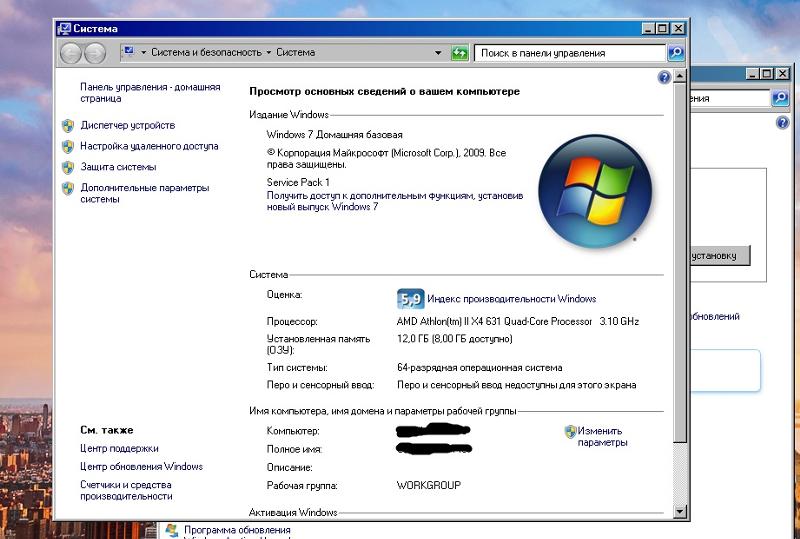 32-х разрядная операционная система будет поддерживать до 3.2 гигабайт оперативной памяти. Если у вас суммарно установлено больше оперативной памяти, то целесообразней будет ставить 64 битку.
32-х разрядная операционная система будет поддерживать до 3.2 гигабайт оперативной памяти. Если у вас суммарно установлено больше оперативной памяти, то целесообразней будет ставить 64 битку. На старых компьютерах драйвера занимают меньше пространства в отличие от новых конфигураций оборудования. На размер системы также влияет активность функции гибернации и наличие файла подкачки.
На старых компьютерах драйвера занимают меньше пространства в отличие от новых конфигураций оборудования. На размер системы также влияет активность функции гибернации и наличие файла подкачки.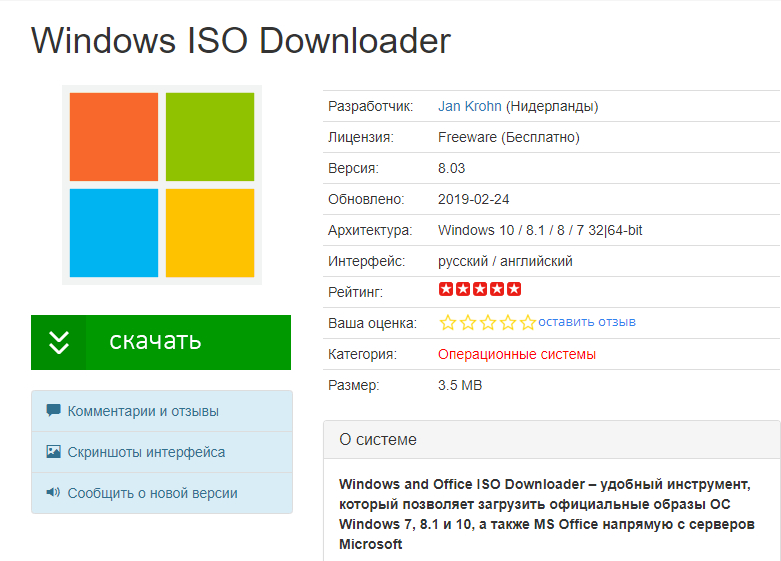 Можем сразу же включить эту опцию. А чтобы посмотреть подробную информацию о типах файлов, которые занимают пространство на системном диске, нажимаем на раздел диска (C:)
Можем сразу же включить эту опцию. А чтобы посмотреть подробную информацию о типах файлов, которые занимают пространство на системном диске, нажимаем на раздел диска (C:)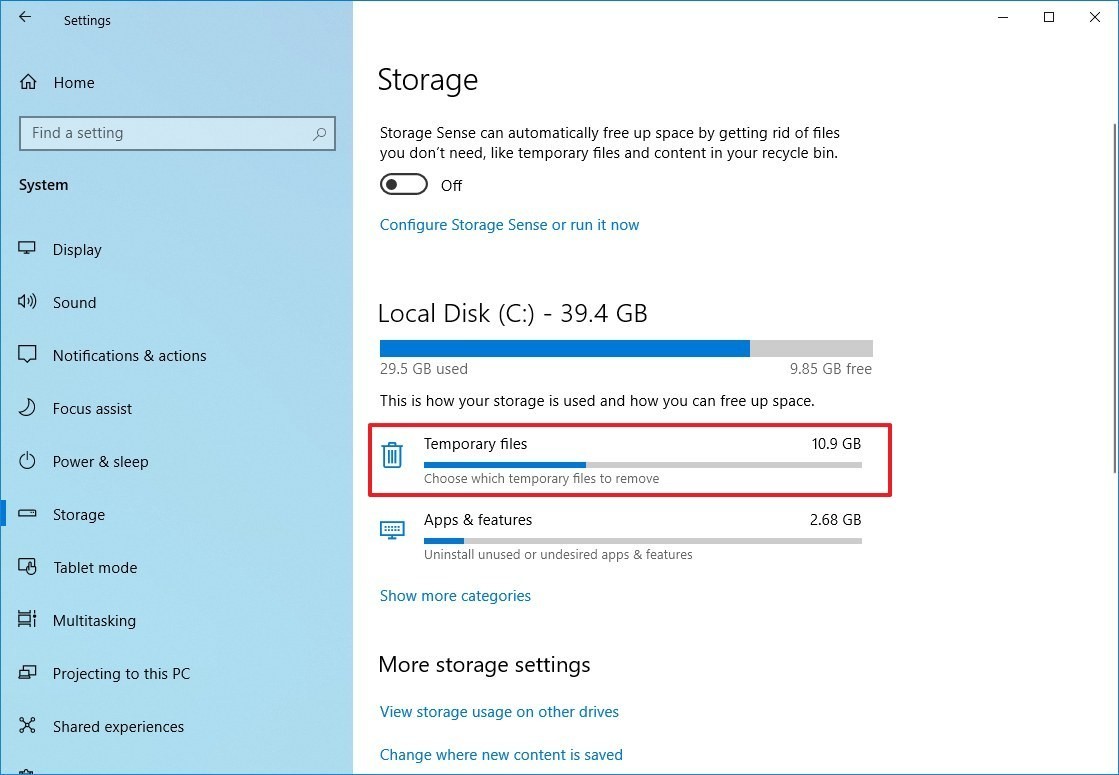 Нажимаем на меню «Временные файлы» и спустя время видим, какие именно файлы занимают больше всего места. Отмечаем галочками нужные (или скорее не нужные) файлы и нажимаем «Удалить файлы».
Нажимаем на меню «Временные файлы» и спустя время видим, какие именно файлы занимают больше всего места. Отмечаем галочками нужные (или скорее не нужные) файлы и нажимаем «Удалить файлы».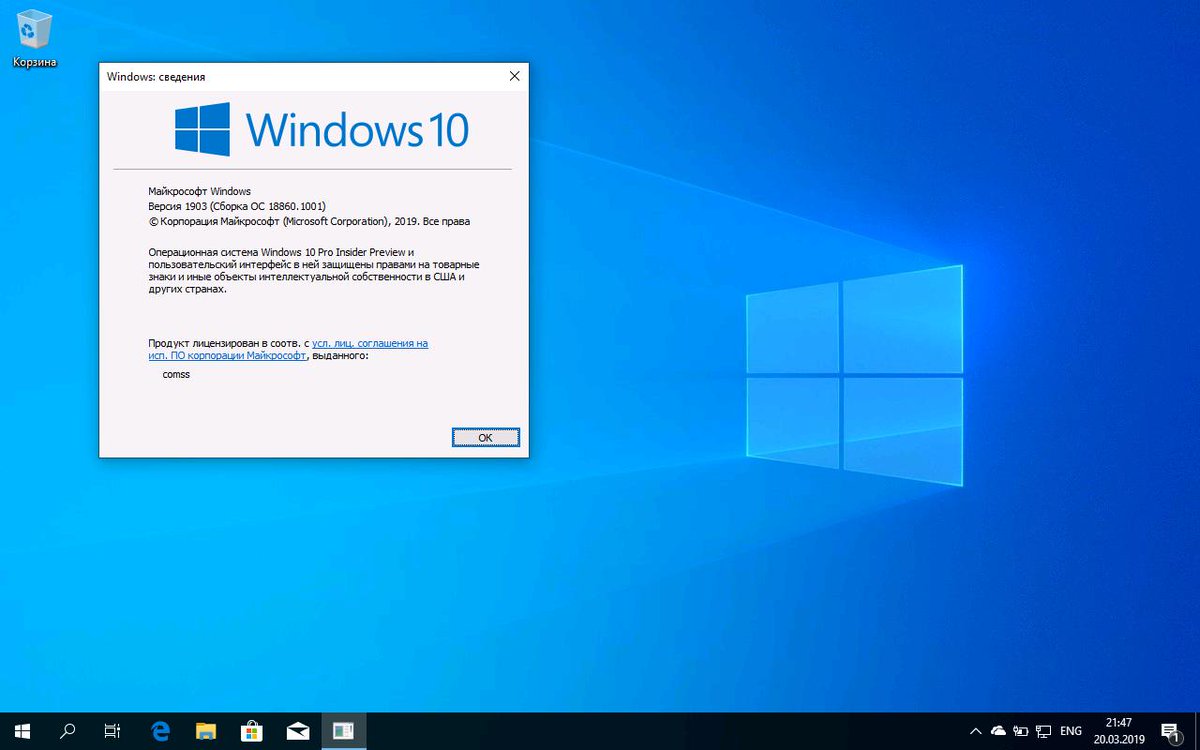 Пока можно сходить за чаем, ибо это действие может занять больше получаса, в зависимости от характеристик вашего компьютера. С другой стороны, мы уже определились, что несколько гигабайт свободного места на системном диске важнее, чем потеря скорости работы операционной системы.
Пока можно сходить за чаем, ибо это действие может занять больше получаса, в зависимости от характеристик вашего компьютера. С другой стороны, мы уже определились, что несколько гигабайт свободного места на системном диске важнее, чем потеря скорости работы операционной системы.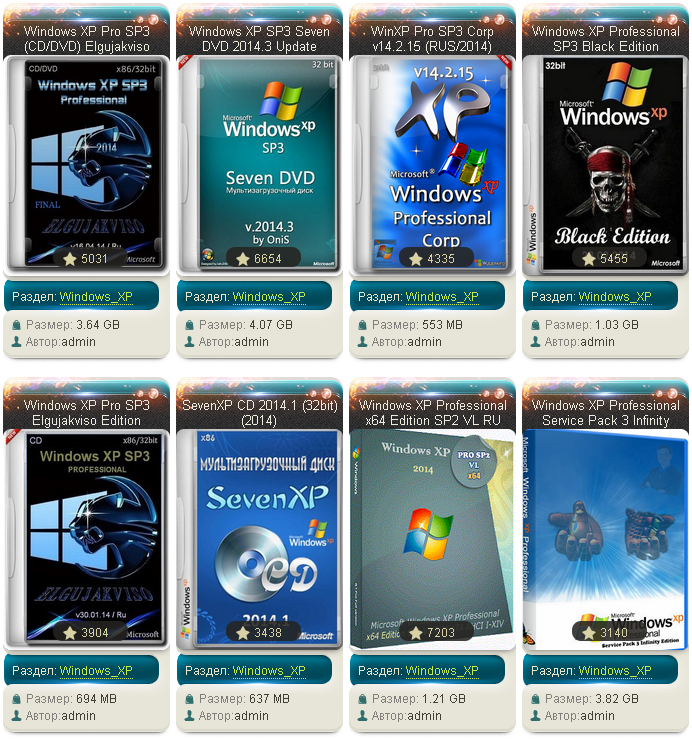
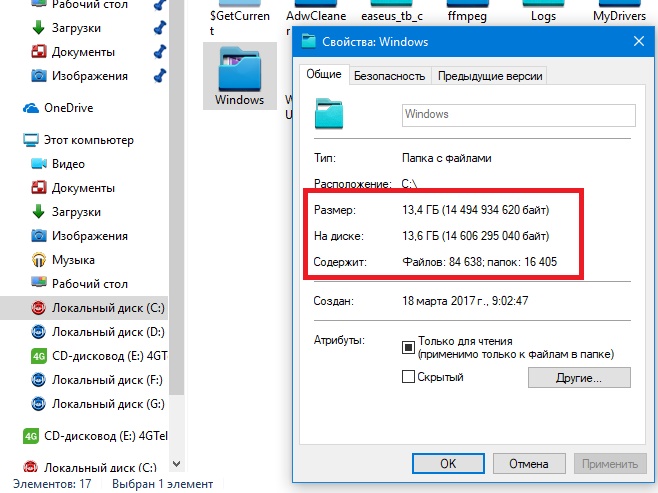 sys”), который автоматически определяется системой исходя из характеристик компьютера и напрямую зависит от объема оперативной памяти. При этом у пользователя есть возможность увеличить, уменьшит или отключить файл.
sys”), который автоматически определяется системой исходя из характеристик компьютера и напрямую зависит от объема оперативной памяти. При этом у пользователя есть возможность увеличить, уменьшит или отключить файл.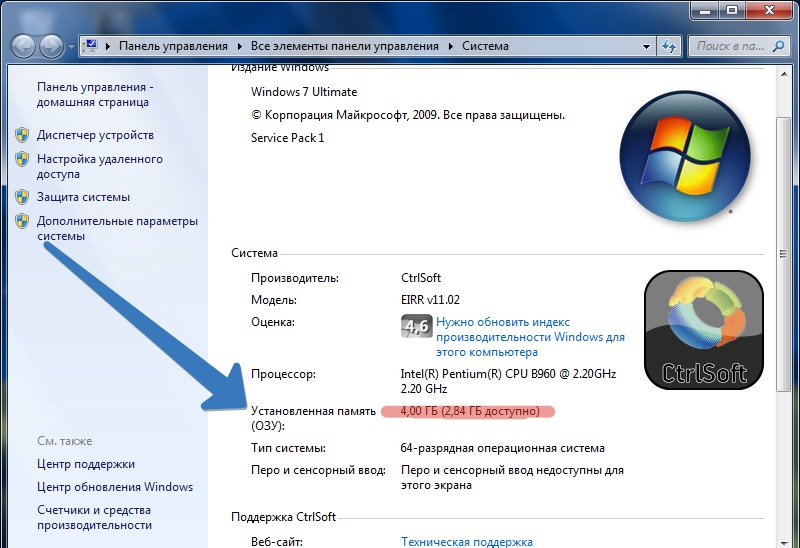
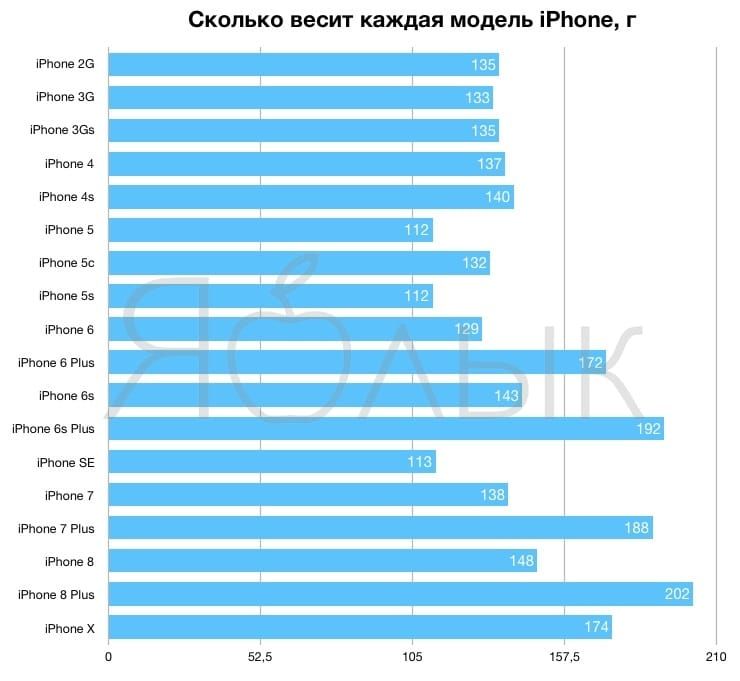
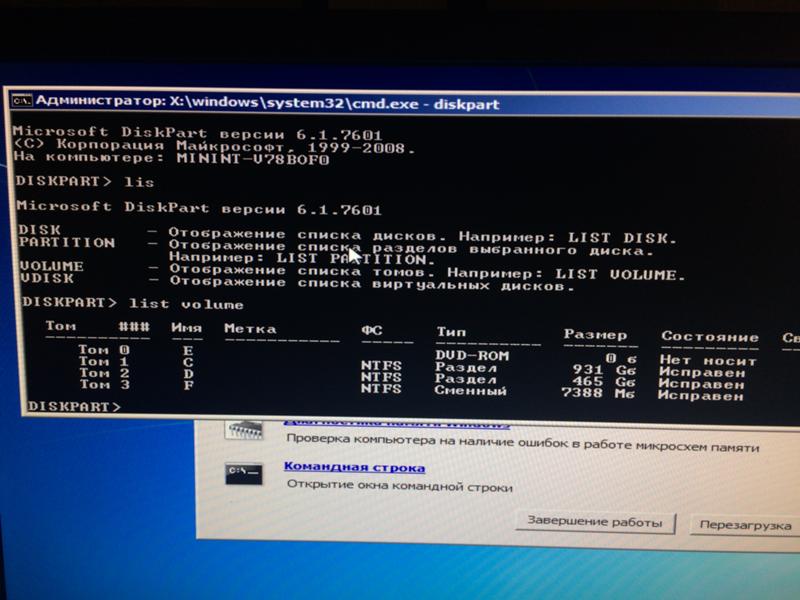 Как например, DireсtX 12 и Cortana, не обладающие большей производительностью, но дающие доступ к многим интересным свойствам. И одним из ключевых моментов призыва к легализации является сохранение размера установленной ОС. Потому что до этого, при переходе на семёрку, размер установленной копии, по сравнению с ХР, вырос едва ли не вдвое. Что не могло порадовать пользователей.
Как например, DireсtX 12 и Cortana, не обладающие большей производительностью, но дающие доступ к многим интересным свойствам. И одним из ключевых моментов призыва к легализации является сохранение размера установленной ОС. Потому что до этого, при переходе на семёрку, размер установленной копии, по сравнению с ХР, вырос едва ли не вдвое. Что не могло порадовать пользователей.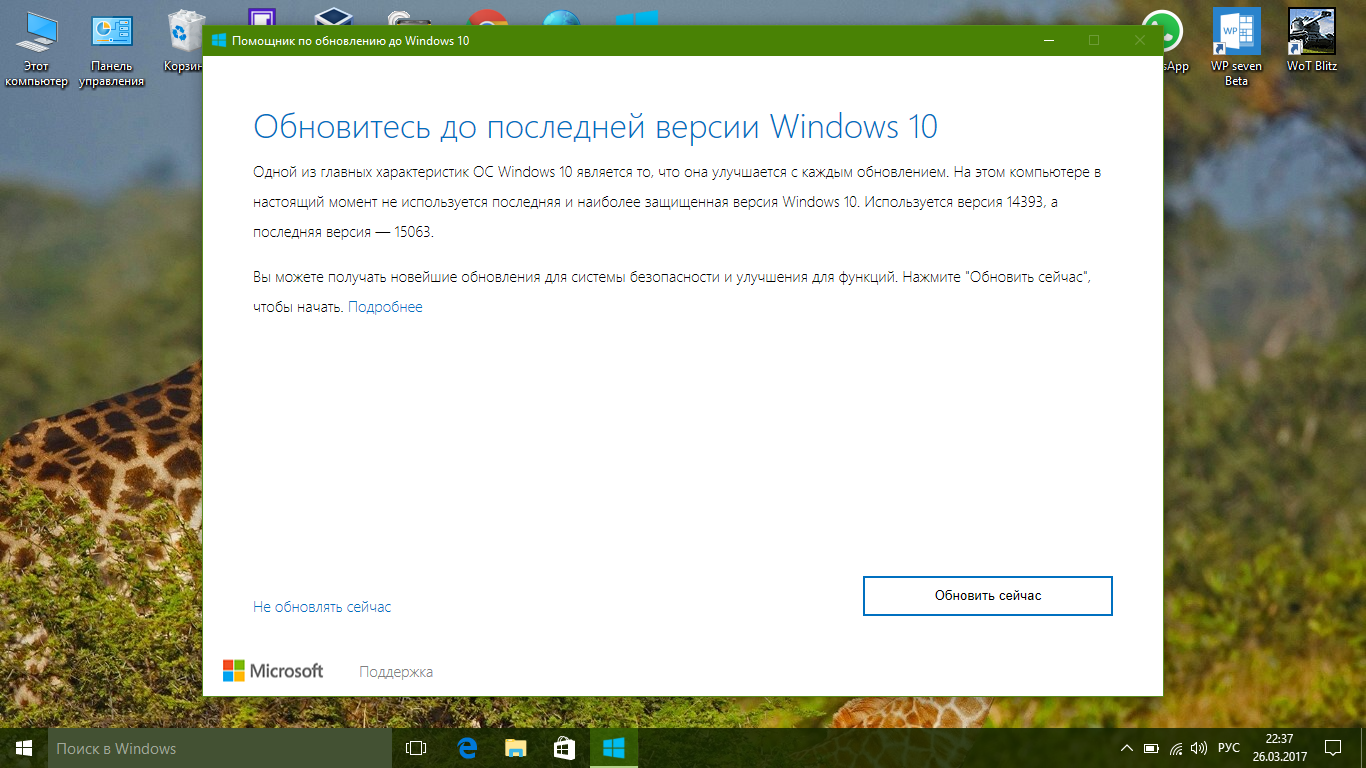 Понятно, что пространство на диске должно повторять размер линеек DIMM. В противном случае нарушится работоспособность, снизится скорость. Наверняка Windows все не поместившееся в файл hiberfil.sys попытается сохранить в страничный.
Понятно, что пространство на диске должно повторять размер линеек DIMM. В противном случае нарушится работоспособность, снизится скорость. Наверняка Windows все не поместившееся в файл hiberfil.sys попытается сохранить в страничный.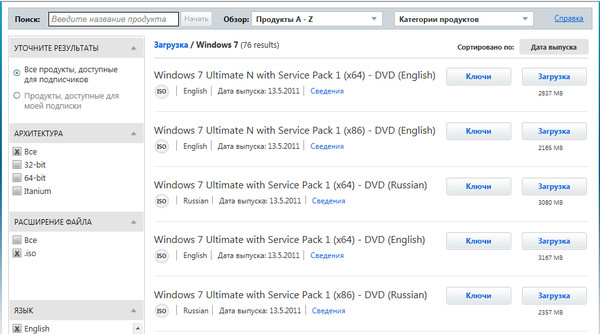 Открываем параметры системы
Открываем параметры системы Запустите процедуру удаления и дождитесь её окончания.Выбираем три пункта и запускаем удаление
Запустите процедуру удаления и дождитесь её окончания.Выбираем три пункта и запускаем удаление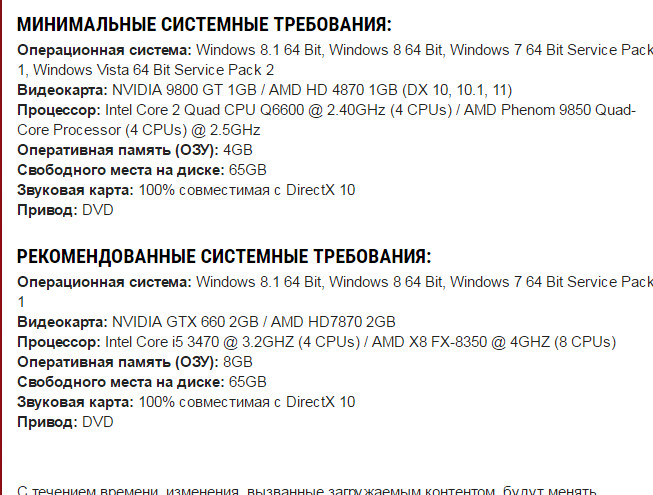 0 драйвер
0 драйвер